●操作方法
第1步:在front面上利用填充命令做一个600mm的方形曲面。
具体步骤:左键选择填充进入命令→左键选择front面进入草绘界面→在十字参考线上做中心线→用矩形工具画出对称的矩形→设置变成为600mm→打钩确定退出草绘→打钩确定生成方形曲面(如下图所示)。


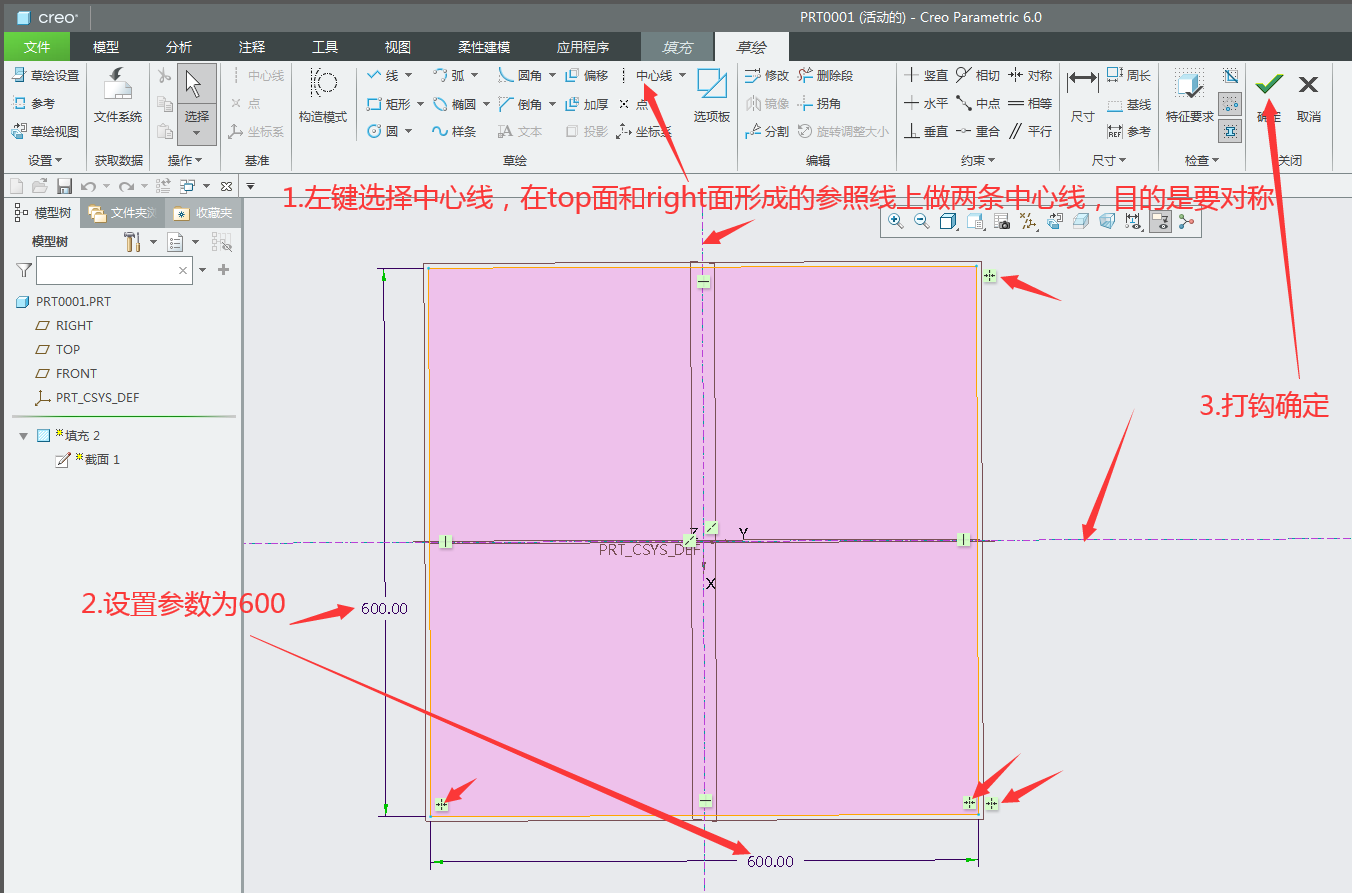
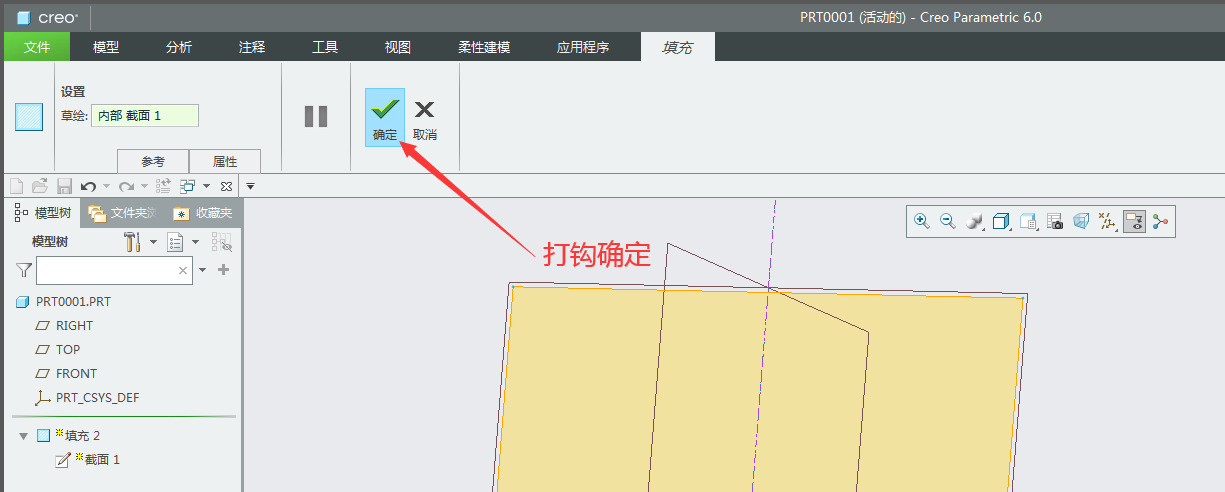
第2步:利用样式命令将曲面进行编辑,拉成拱形。(效果如下图所示)
具体步骤:左键点选样式命令进入编辑界面→选择曲面编辑命令→左键选择方形曲面→将最大行数列数都改为9→首先调最中间的一个点,光标指到中间一点按住左键往上拖动到合适的位置。再选择围绕在中心点四周的8个点往上拖动到合适的位置。(选择点时按住shift键,选择后松开shift键光标指到其中一个点往上拖动),再依次选择外围的点往上拖动,直到所有点拖动完毕→打钩生成。



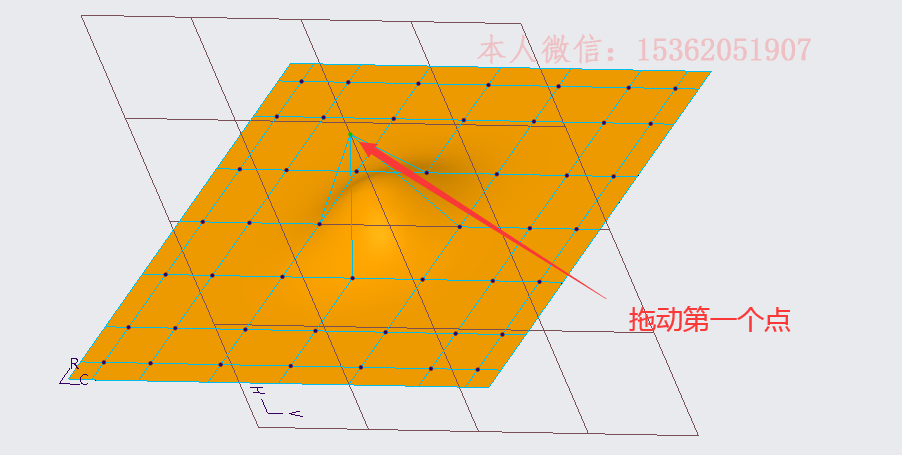
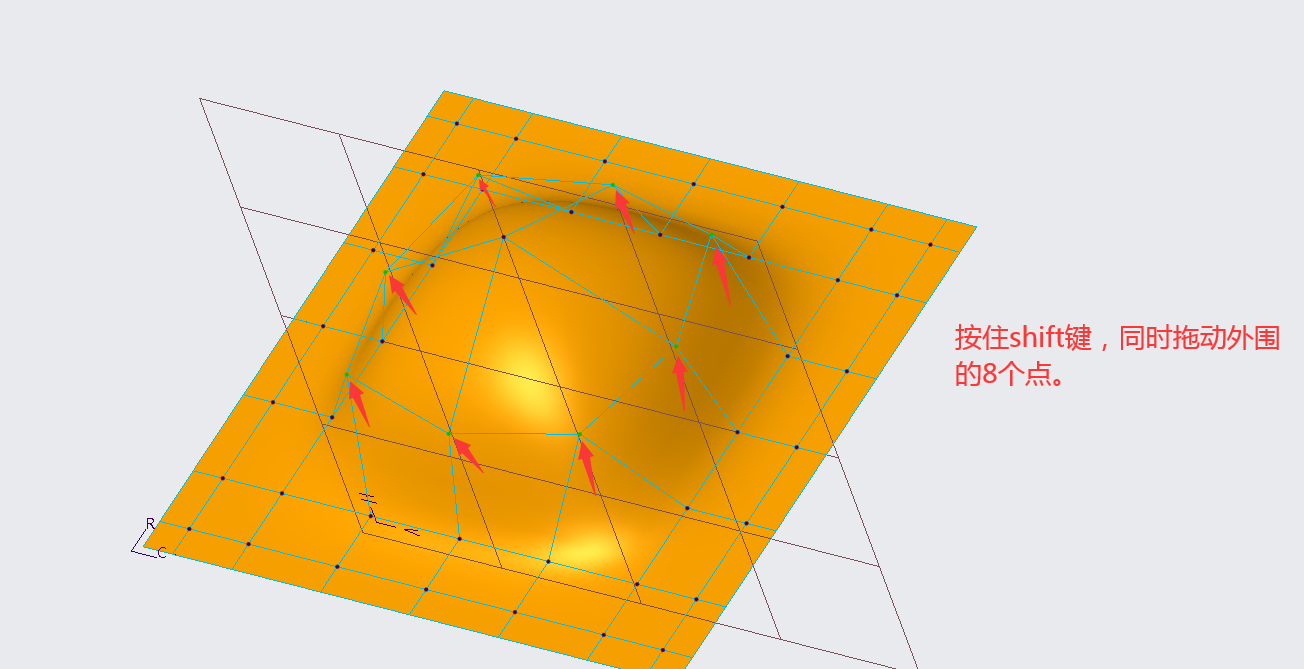
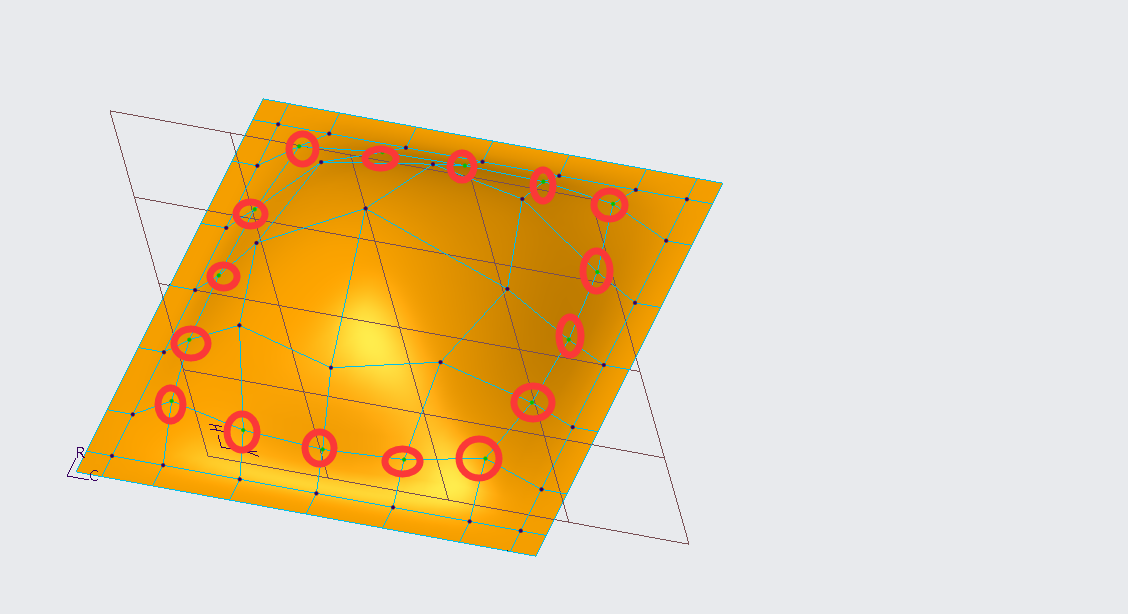
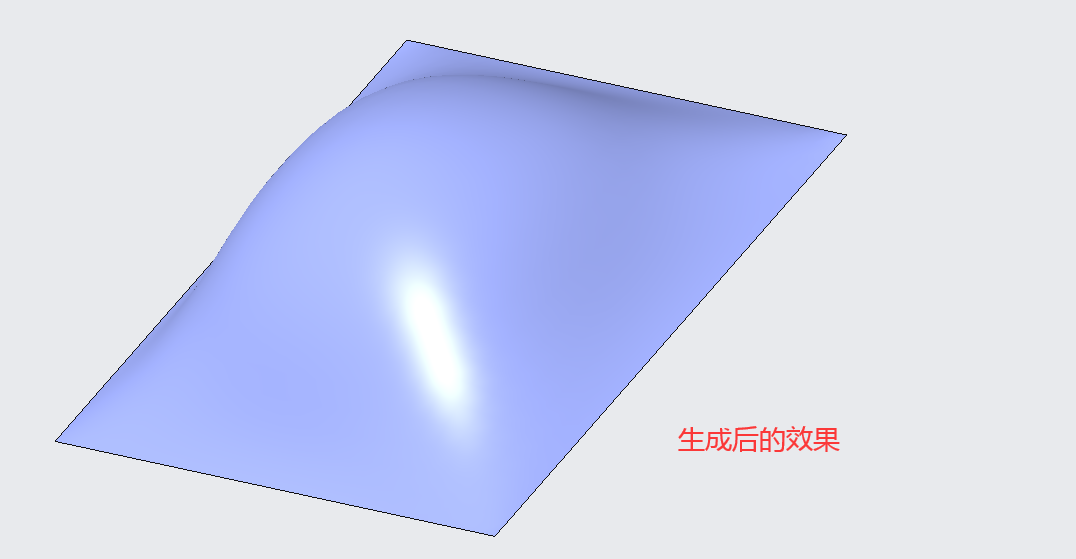
第3步:在曲面中心建立基准点。
具体步骤:左键点击基准点命令→先选择第2步生成的面,再按住shift键选择top面和right面→打钩生成。


第4步:利用展平工具将曲面展平,这一步的目的,是为了后面展平实体。
具体步骤:下拉曲面命令左键选择展平面组→光标指到曲面左键选择→在命令栏中点击原点对话框→选择第3步建立的基准点→打钩确定生成。
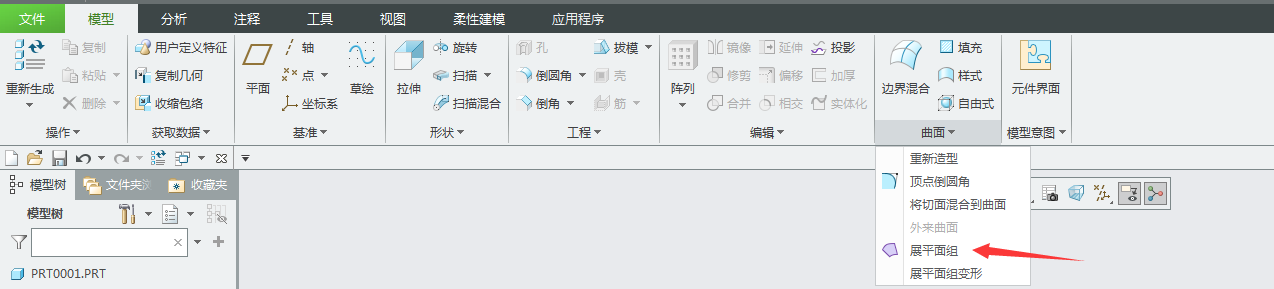
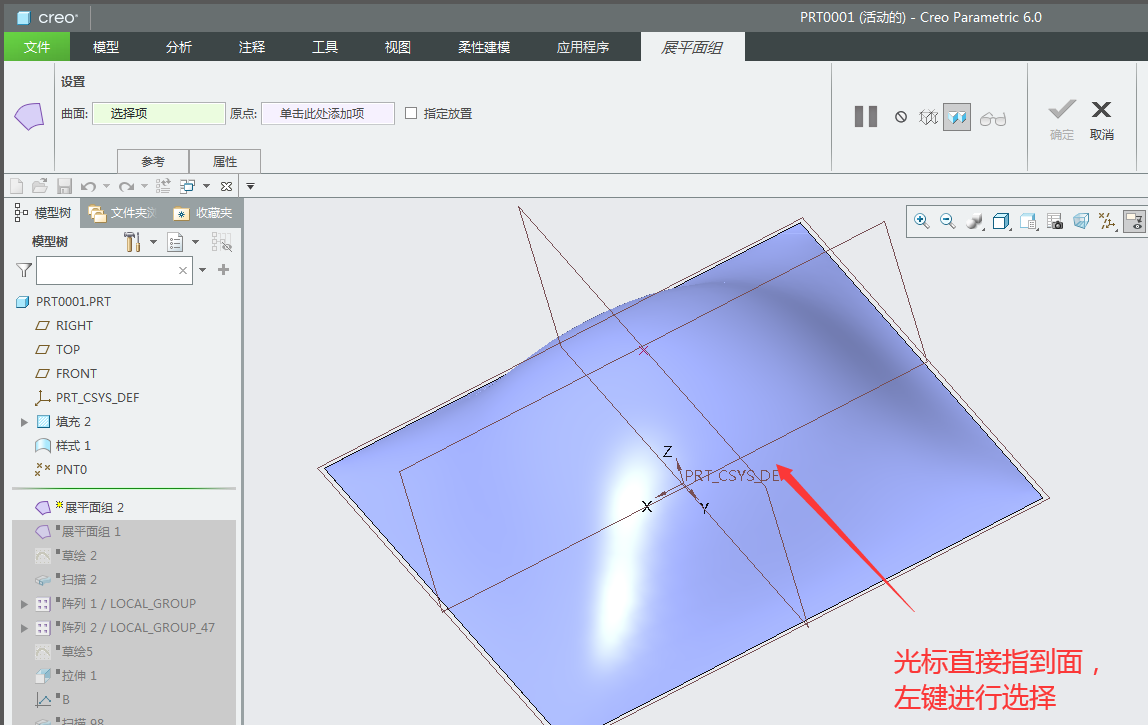
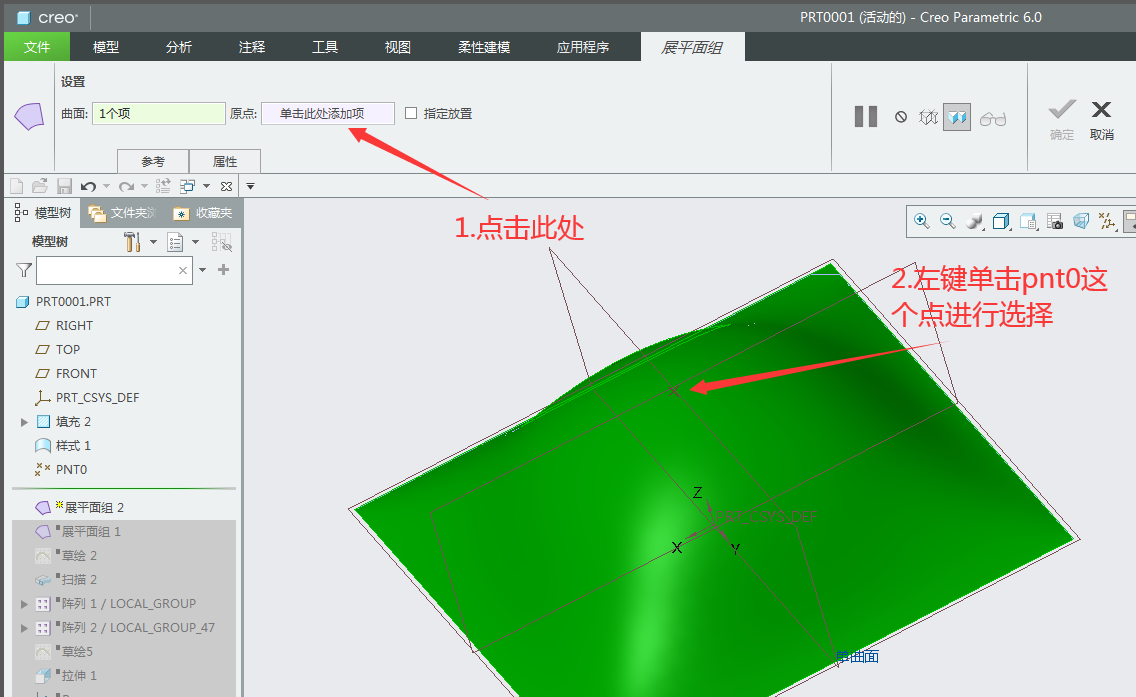

第5步:在展平面上草绘一个600x600mm的矩形,注意要以top面和right面生成的参照线为中心。
具体步骤:选择草绘命令→光标指到展平曲面左键确认草绘面→以top面和right面建立中心线→左键选择矩形工具→矩形以中心线对称→双击边长改为600mm(两条都要改)→打钩确定生成(绘制草绘时与第1步类似)。

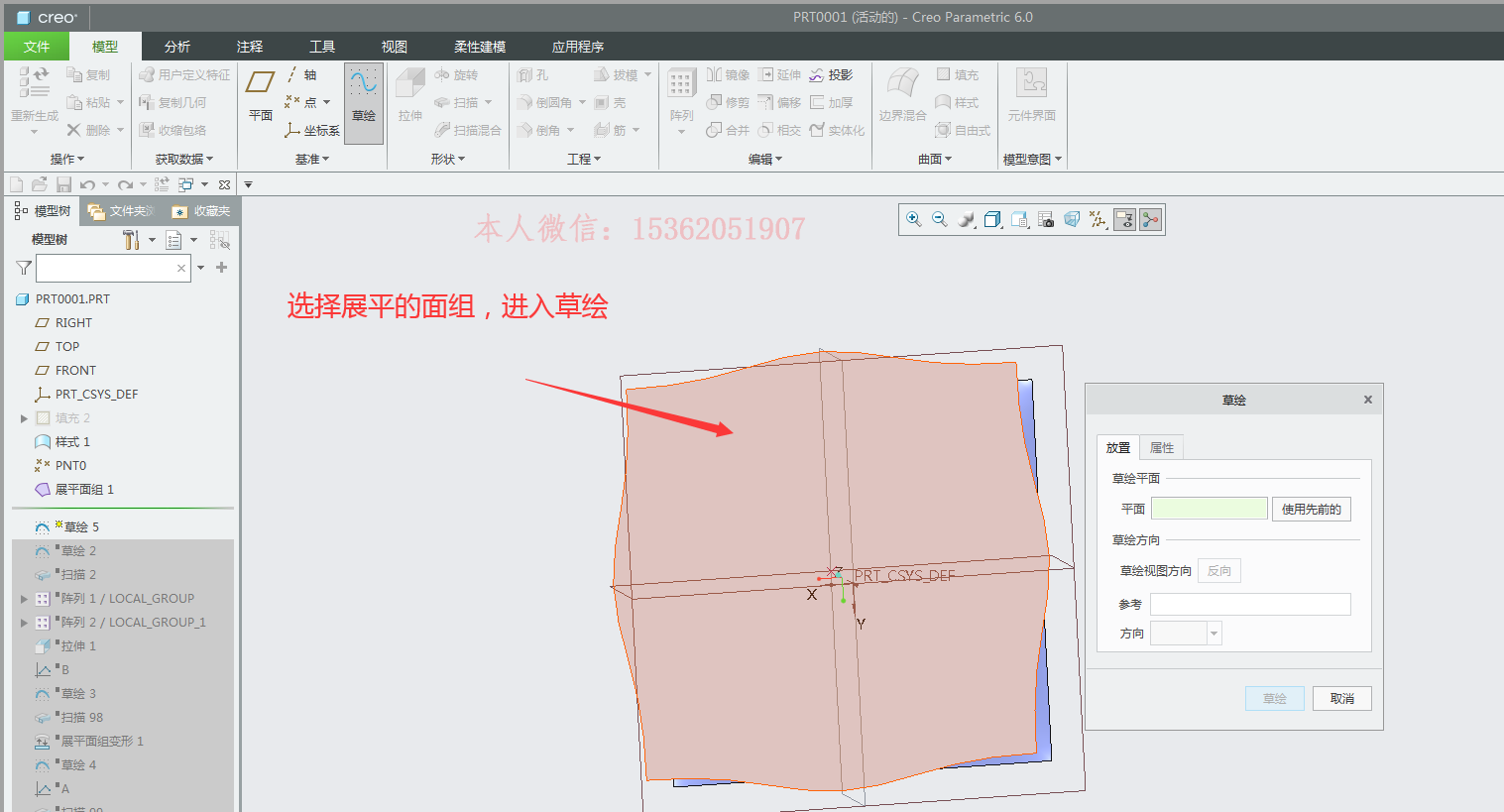

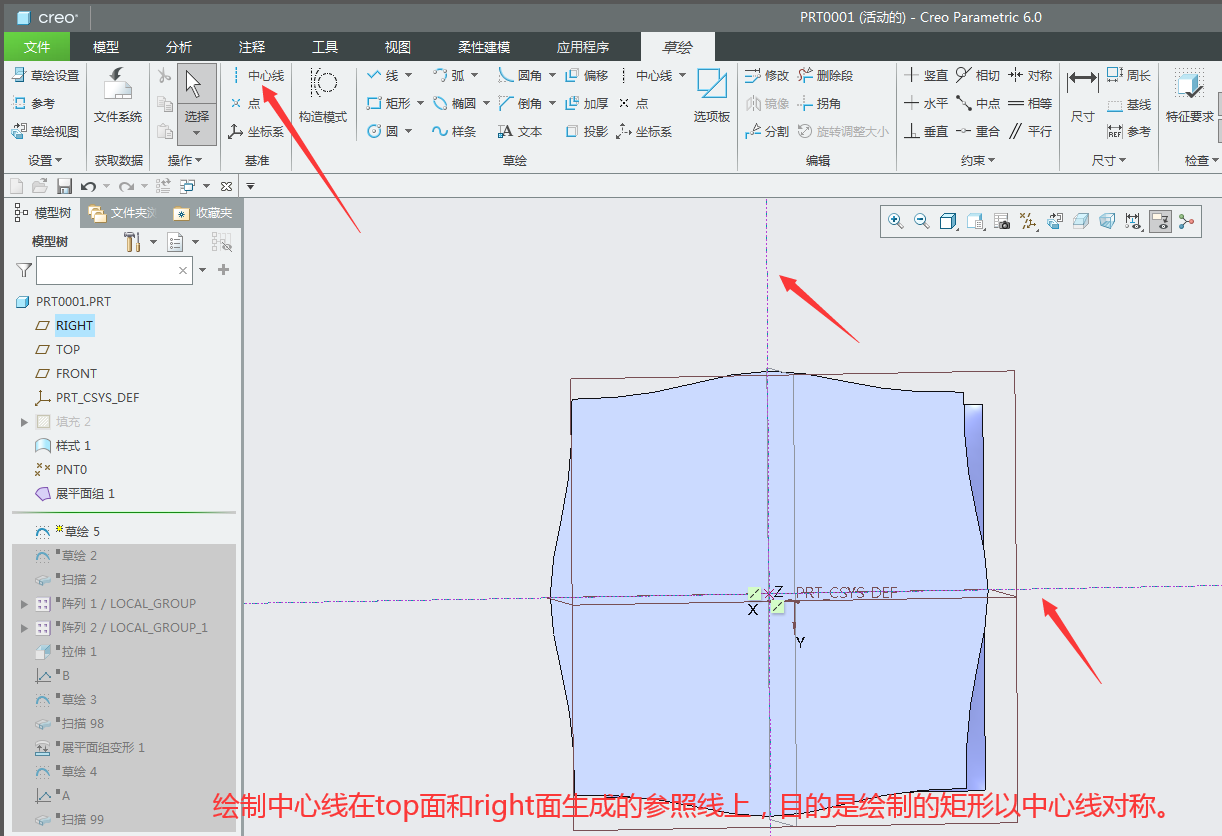
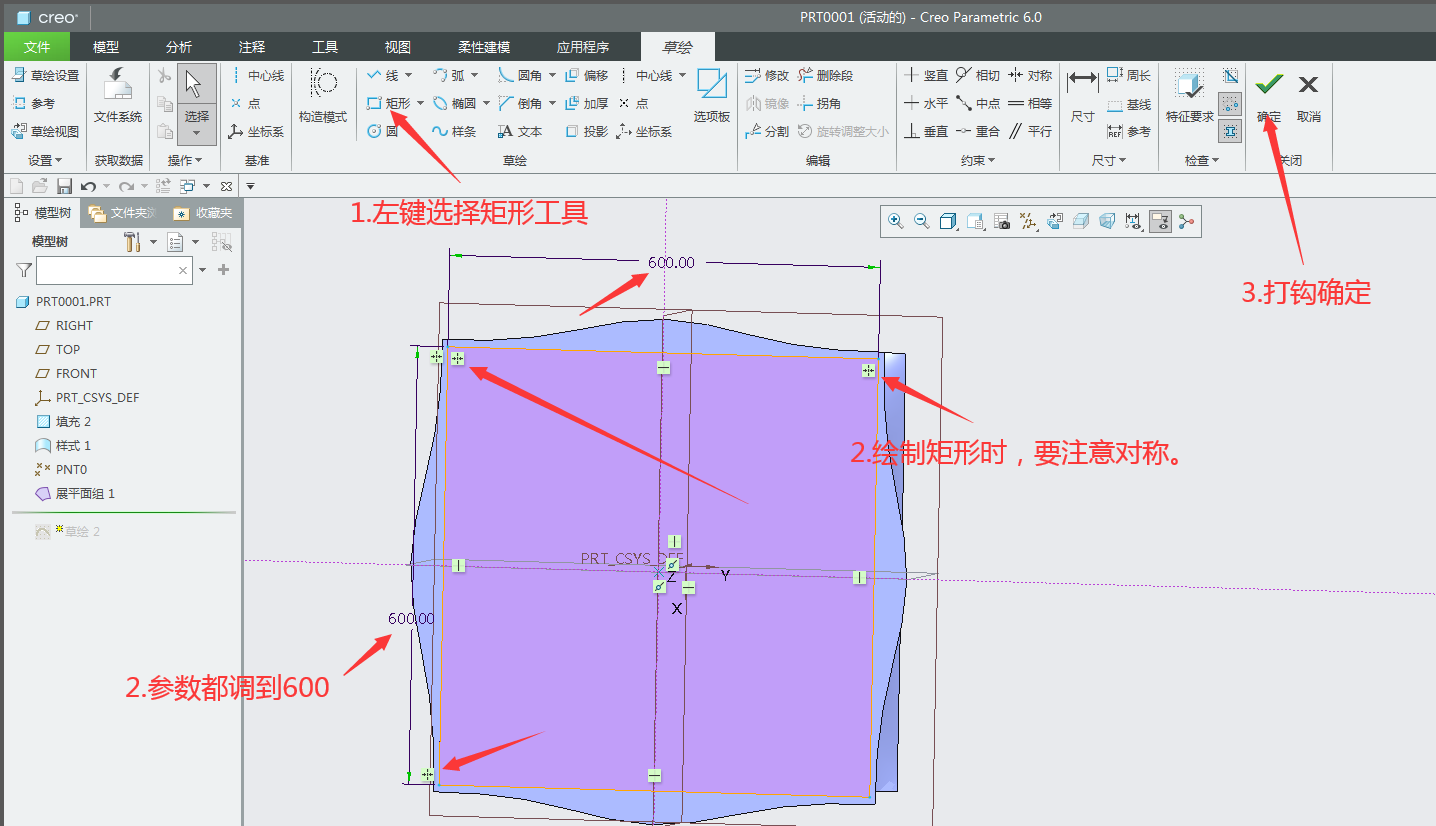
第6步:选择一条矩形边做扫描,利用关系式把面扫描成波浪形。
具体步骤:左键点选第5步生成的矩形其中一条边(光标指向一条边如预览错误可右键切换预览,预览正确后左键选择)→左键点击扫描命令进入扫描界面→点击草绘图标进入草绘界面→选择直线命令在扫描起点向上画一条长10mm的直线→左键点击工具→左键点击关系命令弹出关系式对话框→输入关系式sd3=10+2.5*sin(trajpar*360*24)确定→点击草绘回到草绘界面→打钩确定退出草绘→选择允许界面变化→打钩确认。
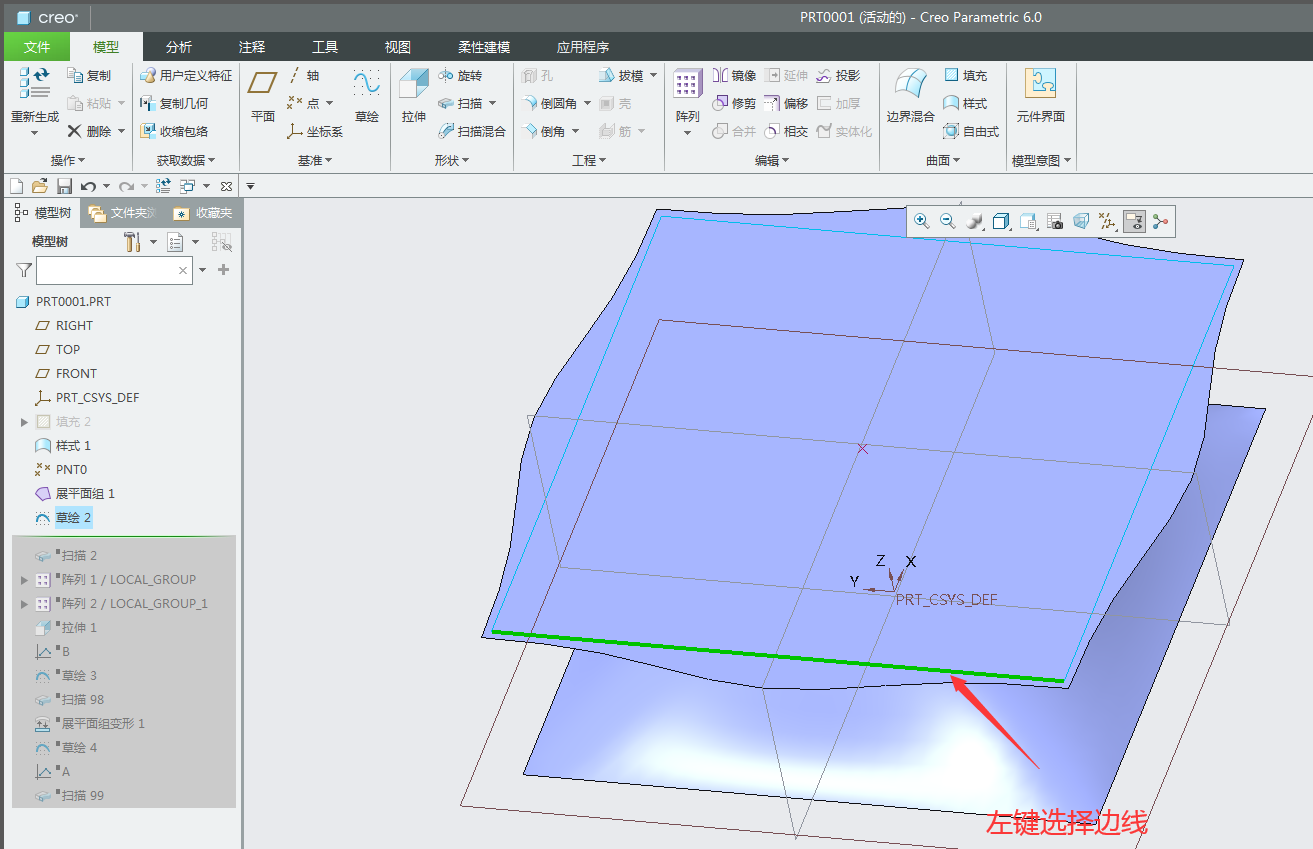


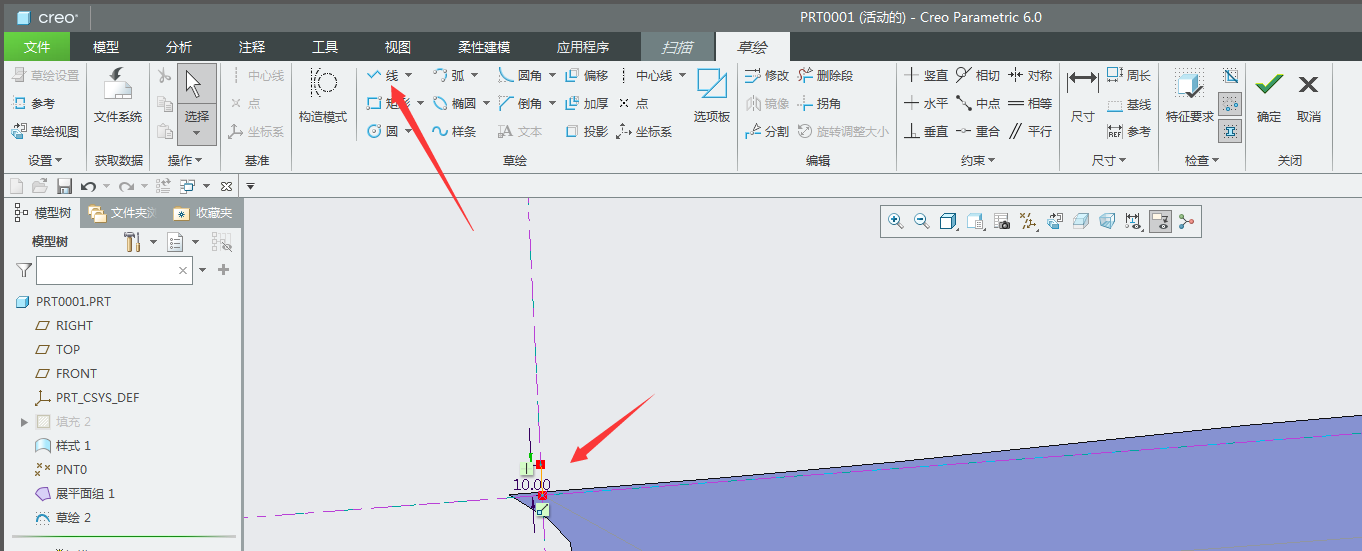




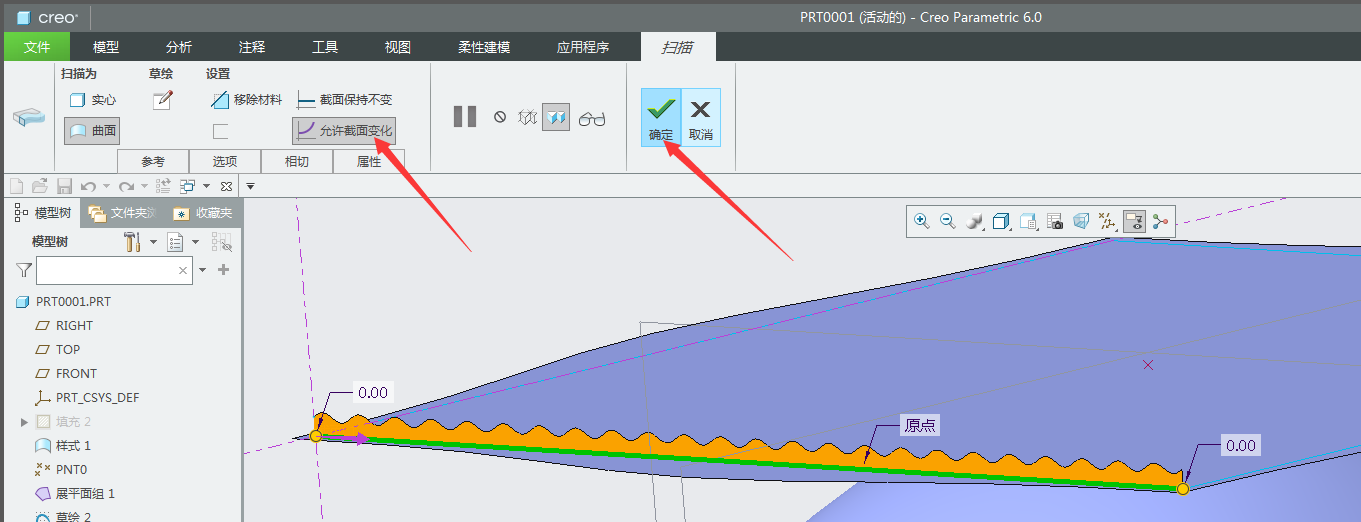
第7步:选择波浪线进行扫描,生成第一条铁线。
具体步骤:左键点选第6步生成的波浪线(光标指向一条边如预览错误可右键切换预览,预览正确后左键选择)→左键点击扫描命令进入扫描界面→点击草绘图标进入草绘界面→选择矩形命令在扫描起点周围画一个长5x3mm的矩形(矩形要以以起点为中心,不好观察可以点击草绘视图摆正)→框选全部线段构建矩形→在端点处画出弧形(容易自动线切,在选择时光标不要向端点延长线方向移动)→镜像两条弧形,形成封闭截面→打钩确定退出草绘→打钩确定生成扫描。
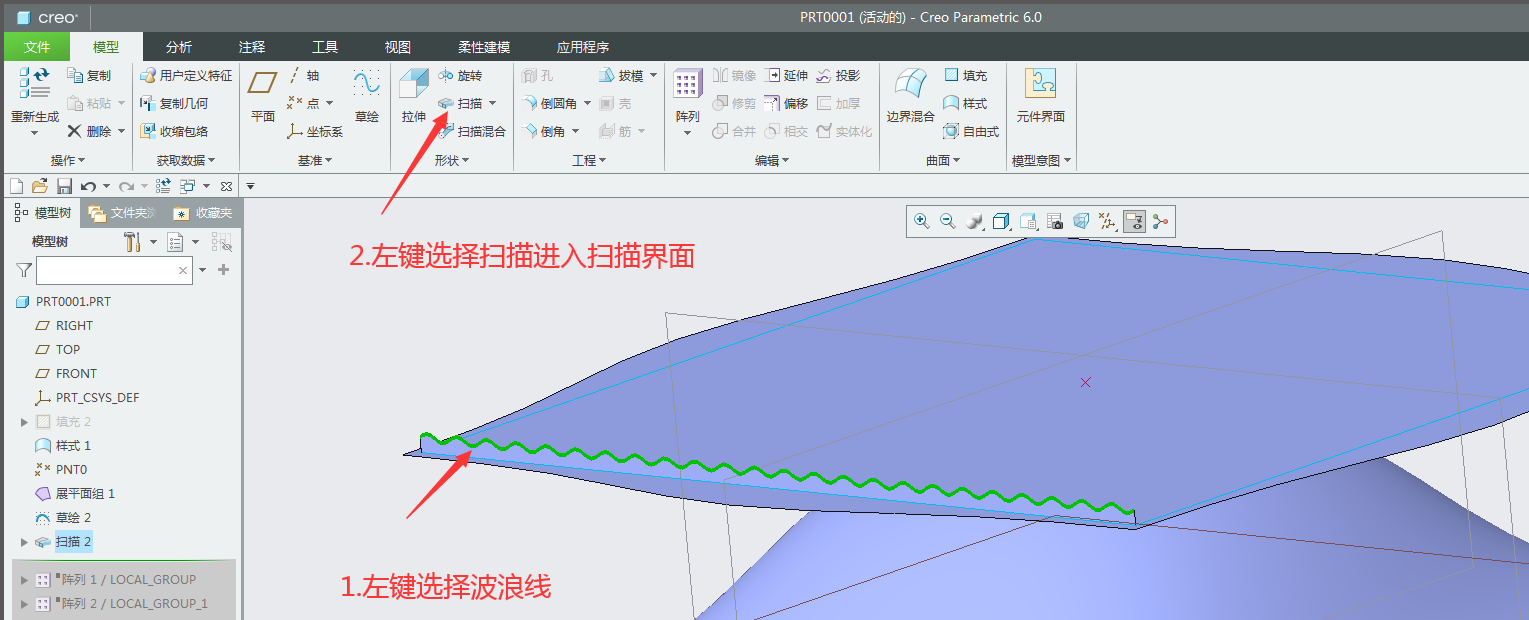
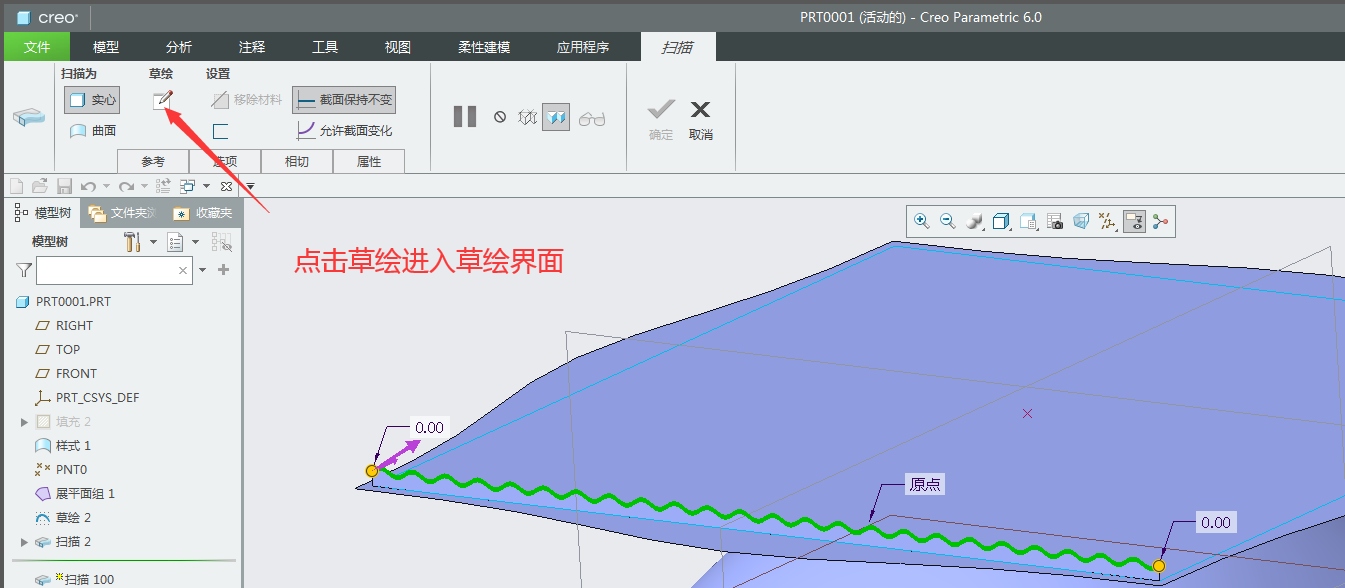
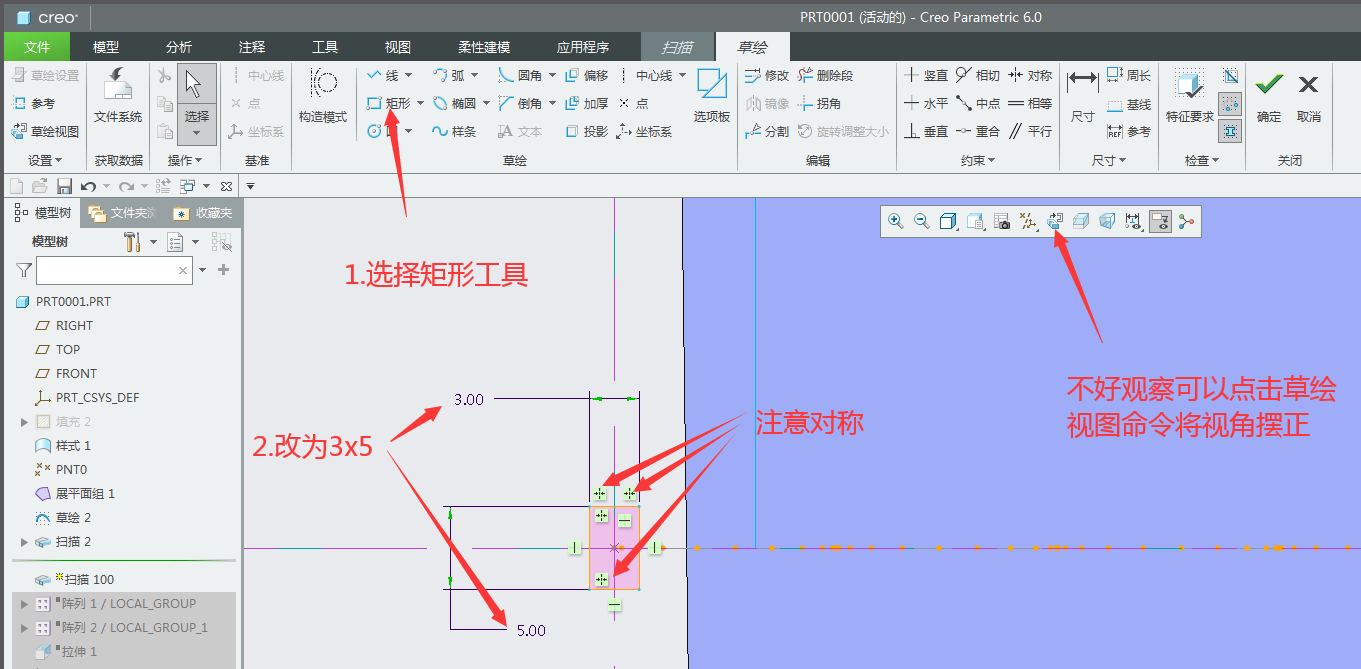
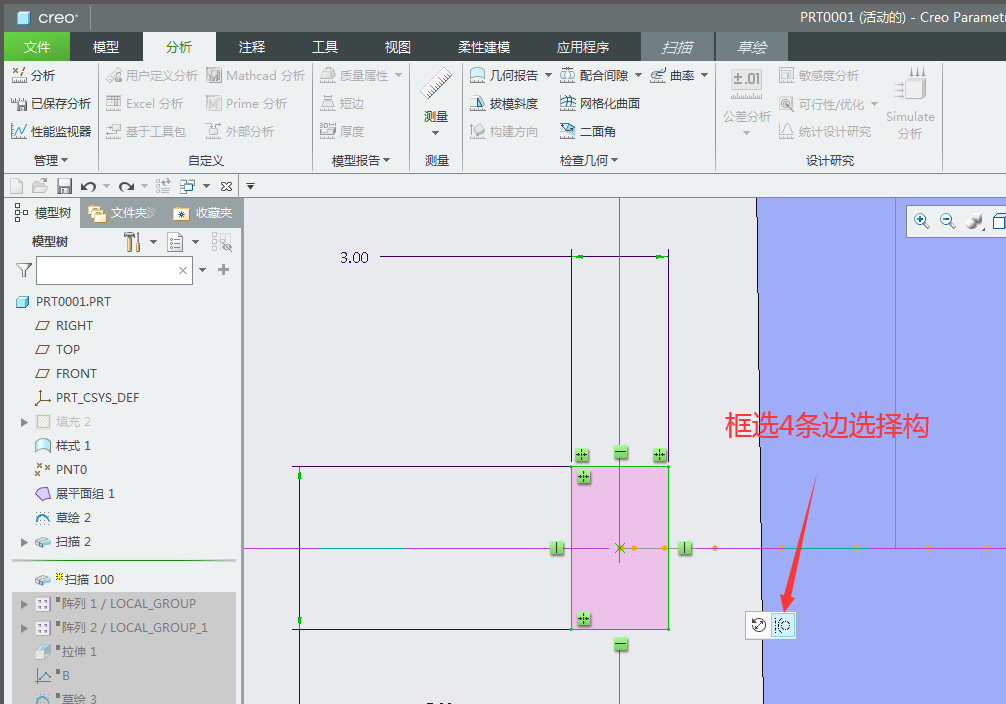
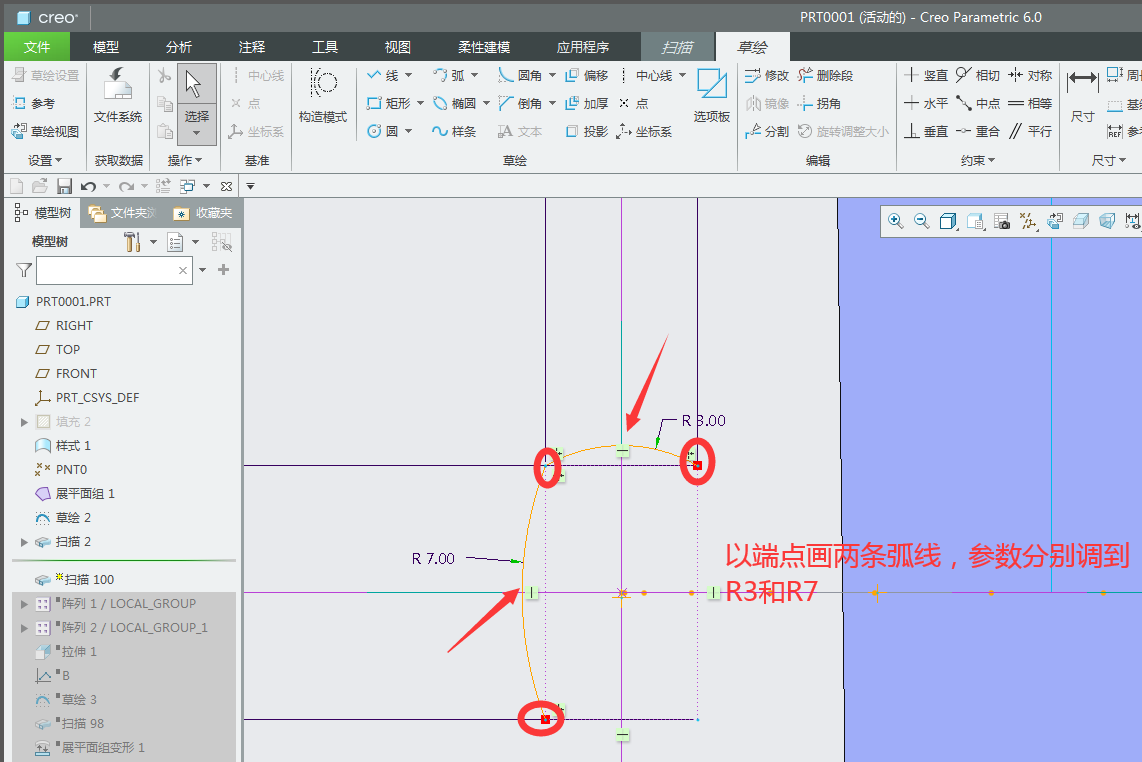
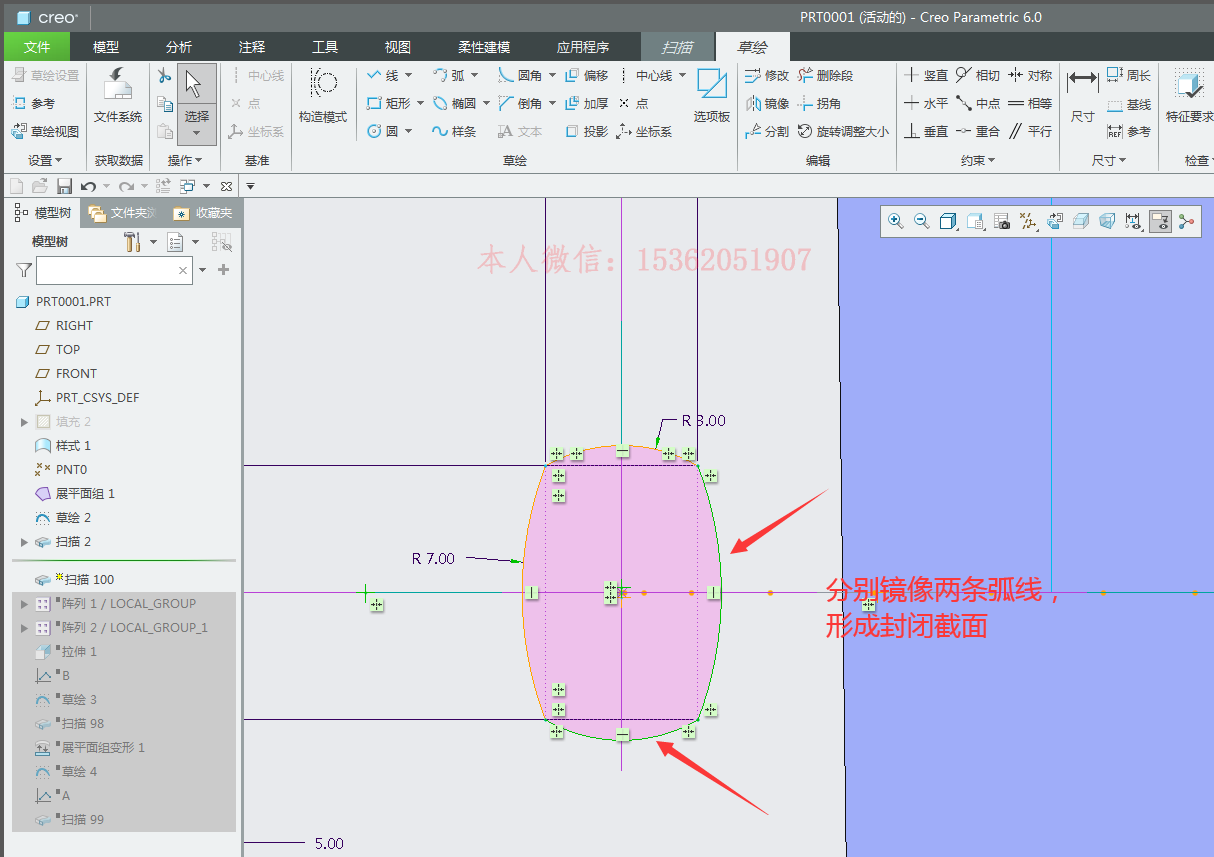
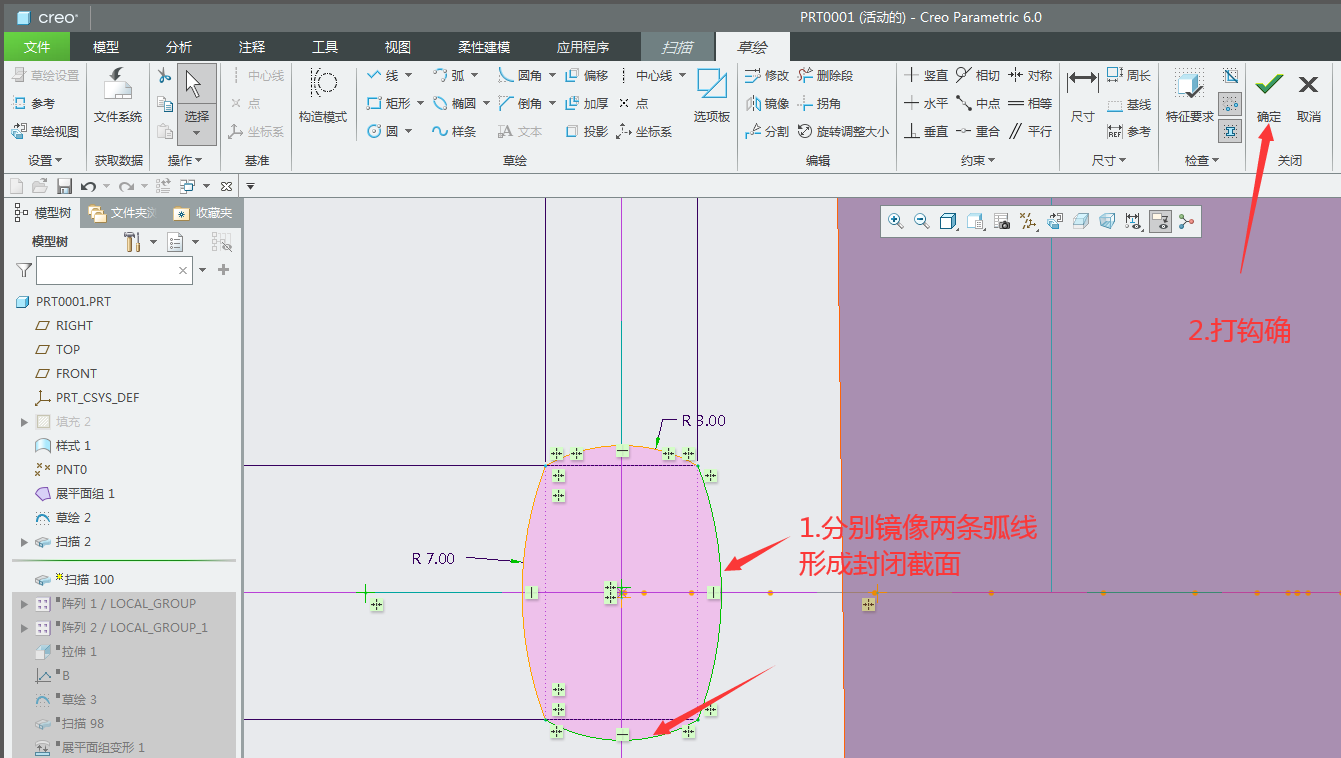
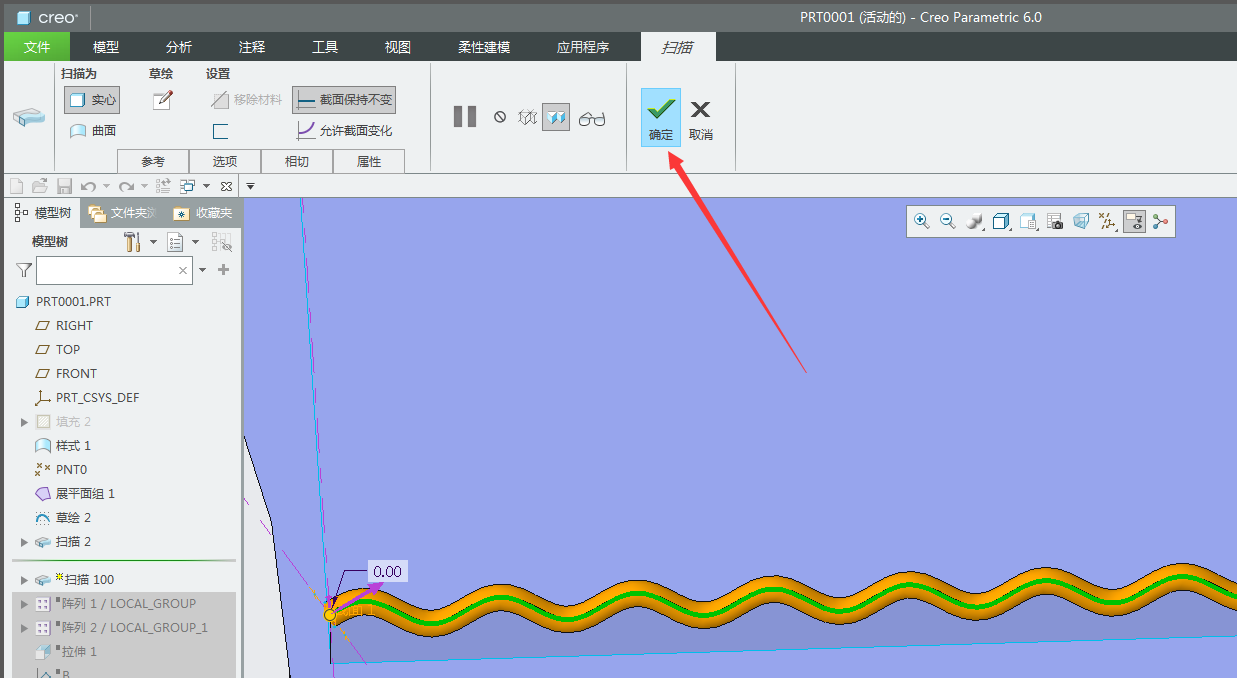
第8步:选择波浪扫描实体,利用选择性粘贴生成同一方向第二条铁线。
具体步骤:左键点选模型树第7步扫描特征→左键点击复制→下拉粘贴命令左键点击选择性粘贴(右边向下小箭头下拉会弹出两个选择一个是粘贴另一个是选择性粘贴)弹出对话框→在对话框中勾选“对副本应用移动/旋转变化(A)”→选择平行面作为第一次移动方向,移动数值改为12.5mm→选择“变换”→选择“新移动”→选择垂直面作为第二次移动的方向,输入数值12.5mm→打钩确定生成命令(移动时需要观察方向是否正确,不正确是要改变方向箭头)。
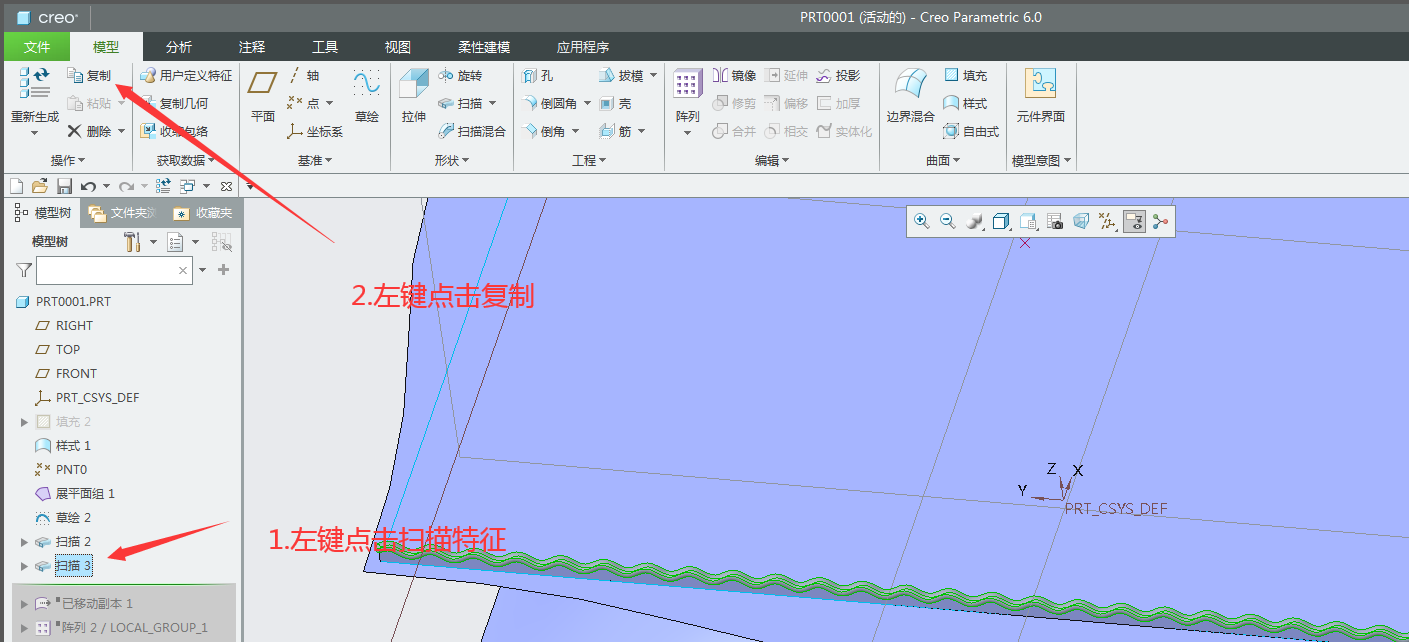

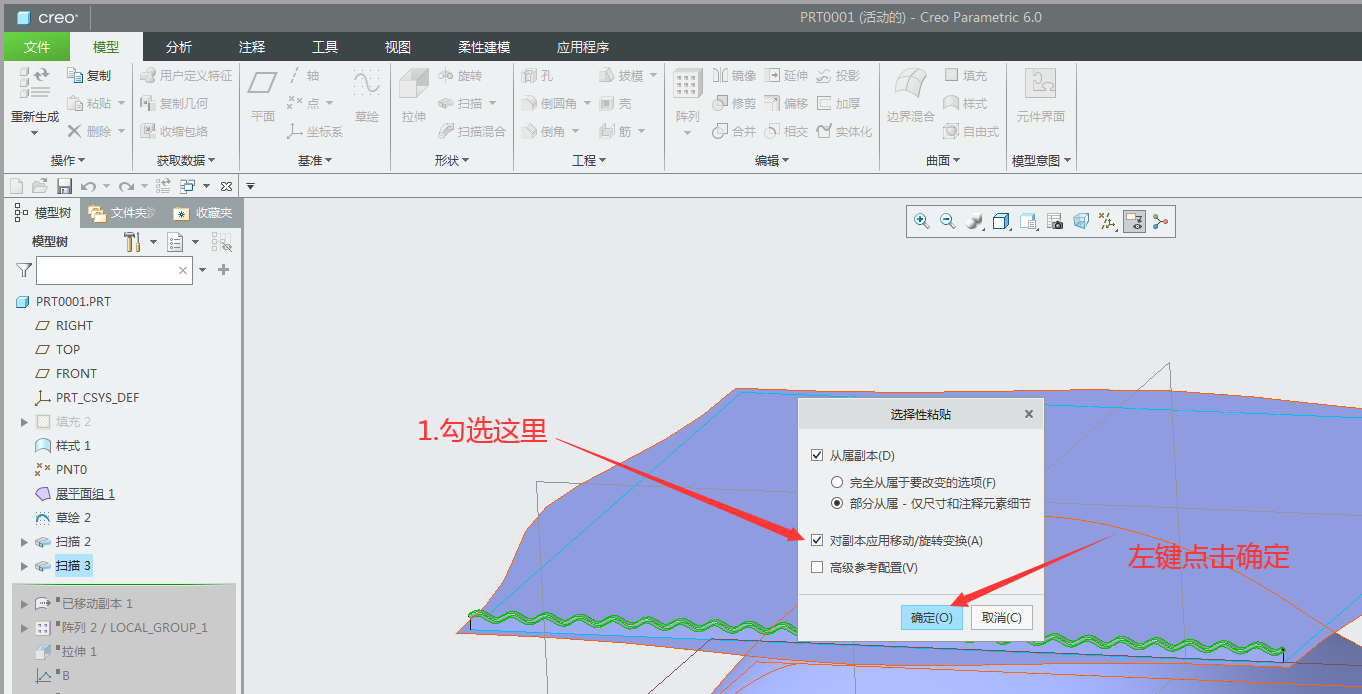
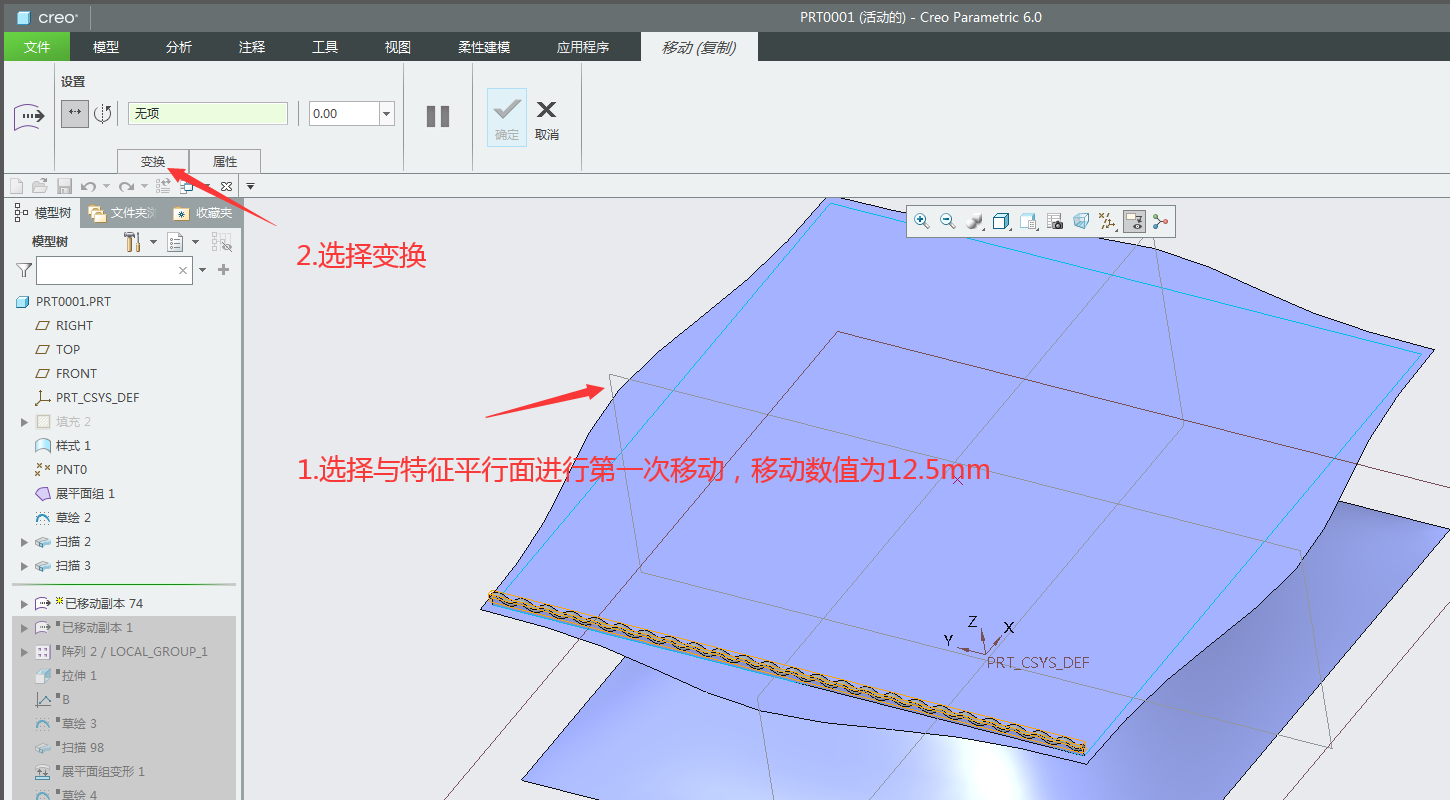
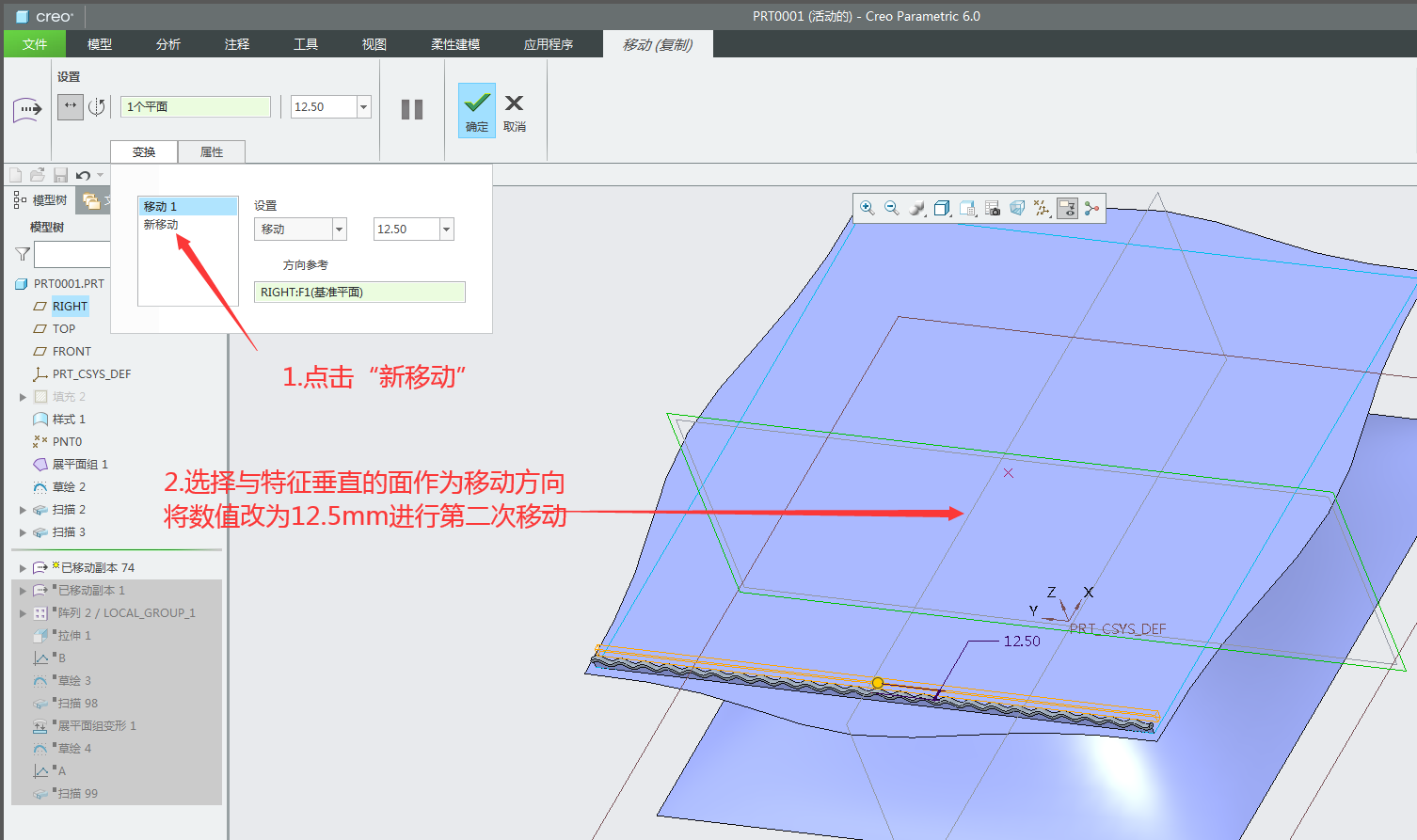
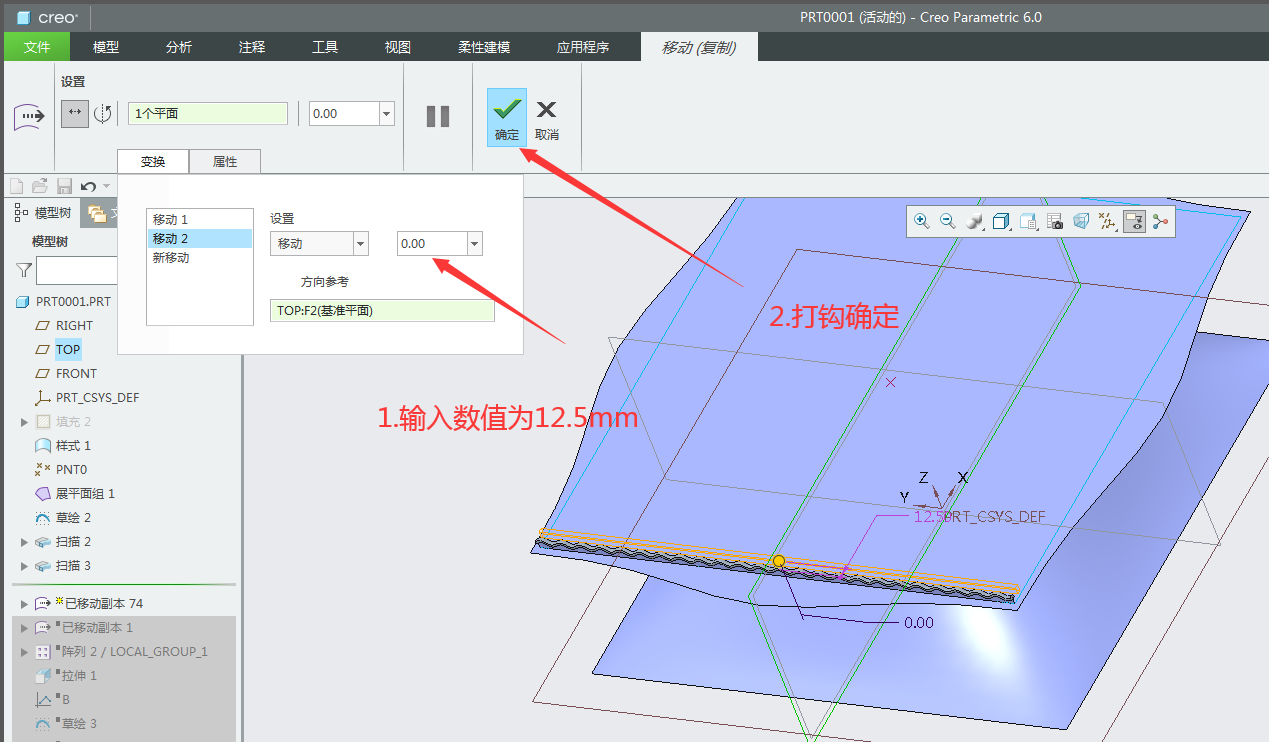
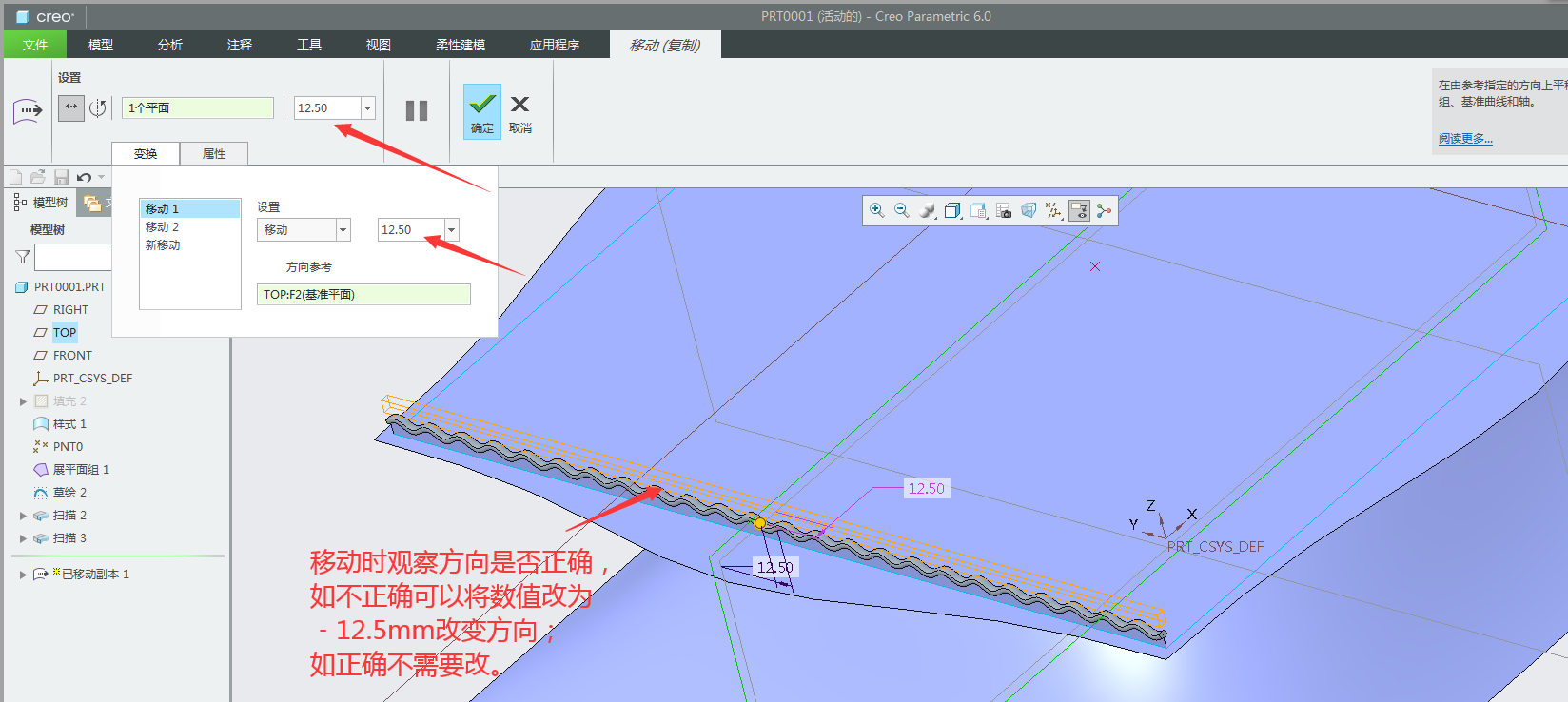
第9步:选择波浪扫描实体,利用选择性粘贴生成另一方向第一条铁线。
具体步骤:左键点选模型树第7步扫描特征→左键点击复制→下拉粘贴命令左键点击选择性粘贴(右边向下小箭头下拉会弹出两个选择一个是粘贴另一个是选择性粘贴)弹出对话框→在对话框中勾选“对副本应用移动/旋转变化(A)”→左键点击选择波浪面的边线作为第一次转动的轴心,数值改为90度→左键点击选择“变换”→左键点击选择“新移动”→左键点击选择平行面作为第二次移动方向,输入数值6.25mm→左键点击选择垂直面作为第三次移动方向,输入数值6.25mm→打钩确定生成命令(前面步骤与第8步一样,图片说明省略)。
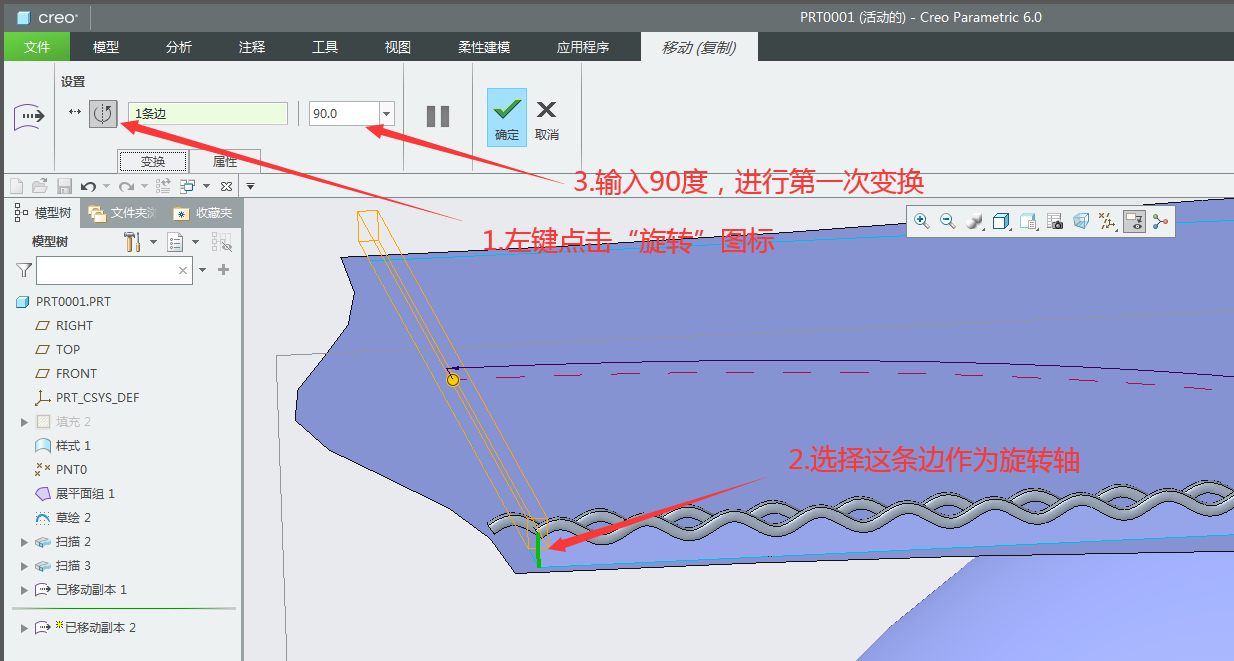

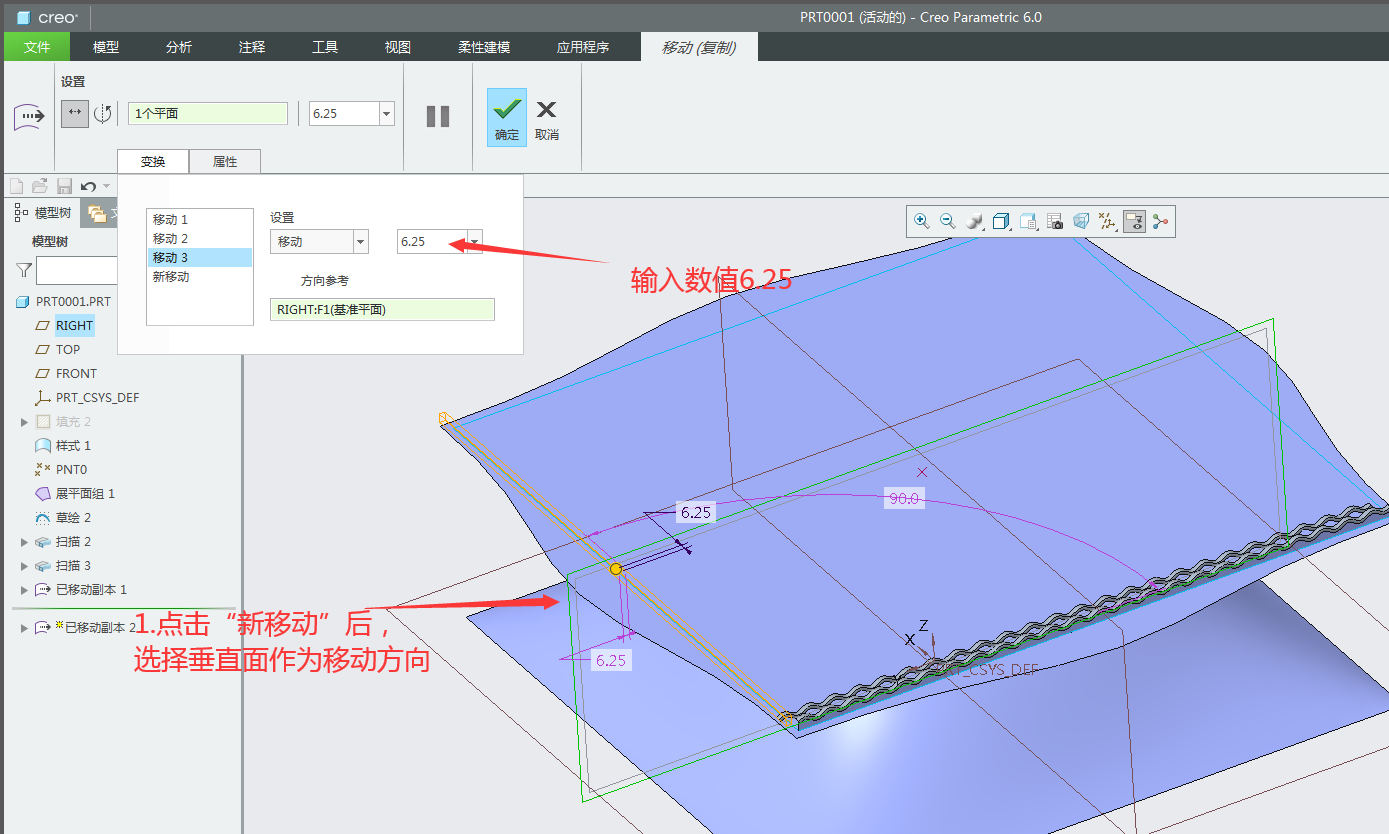

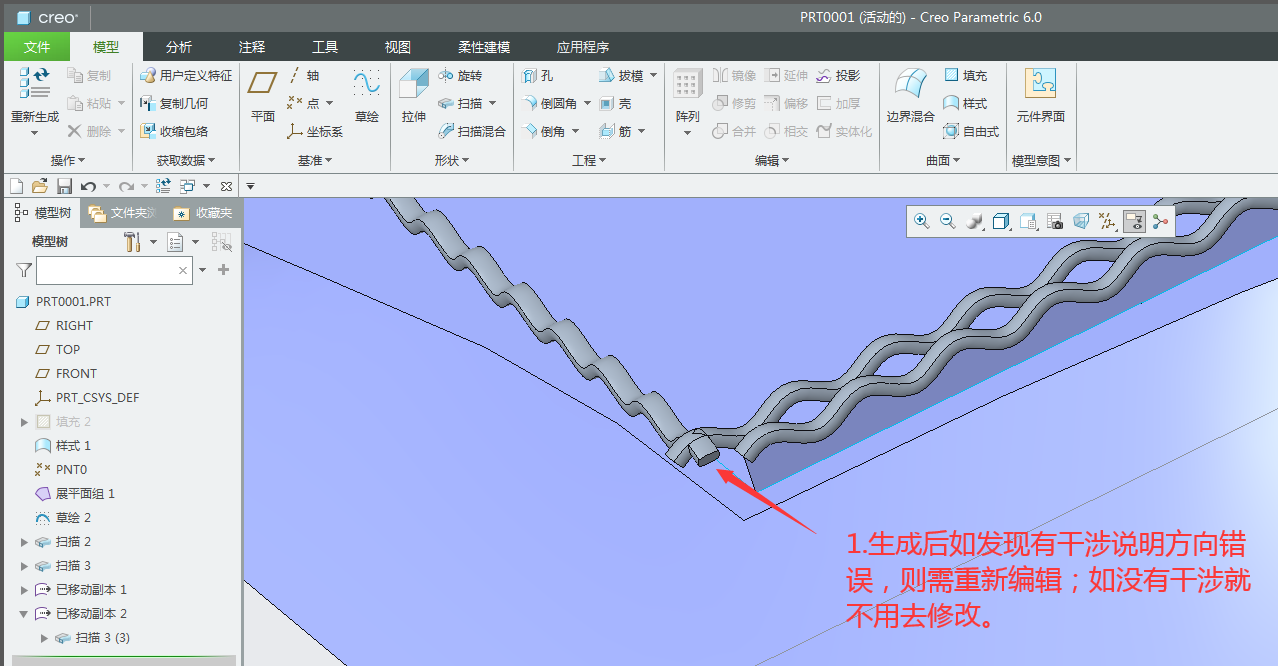
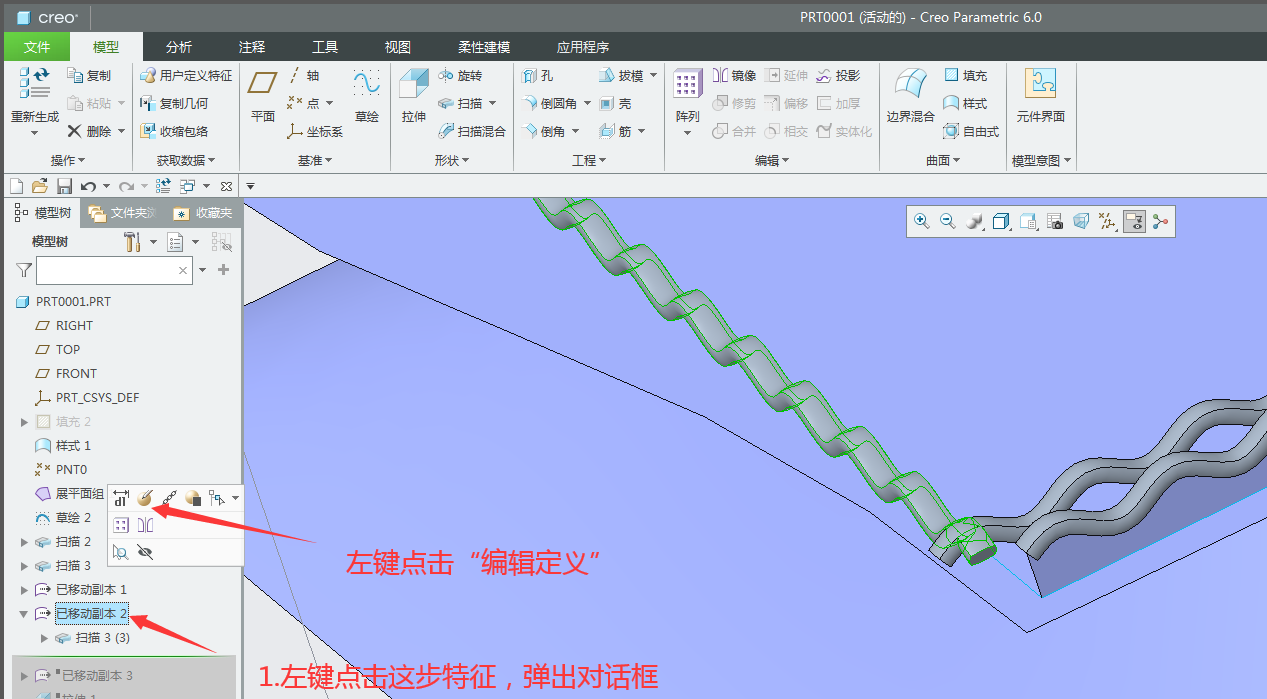
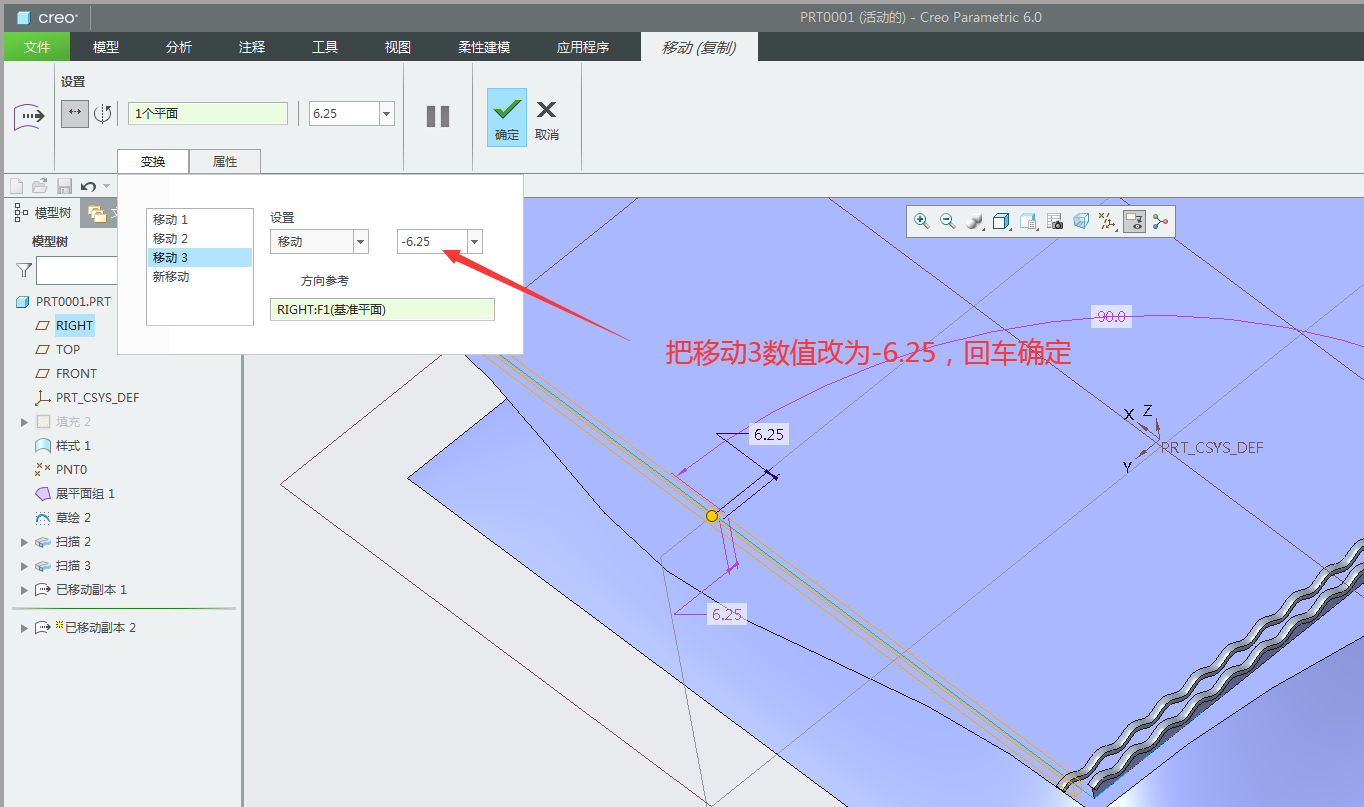
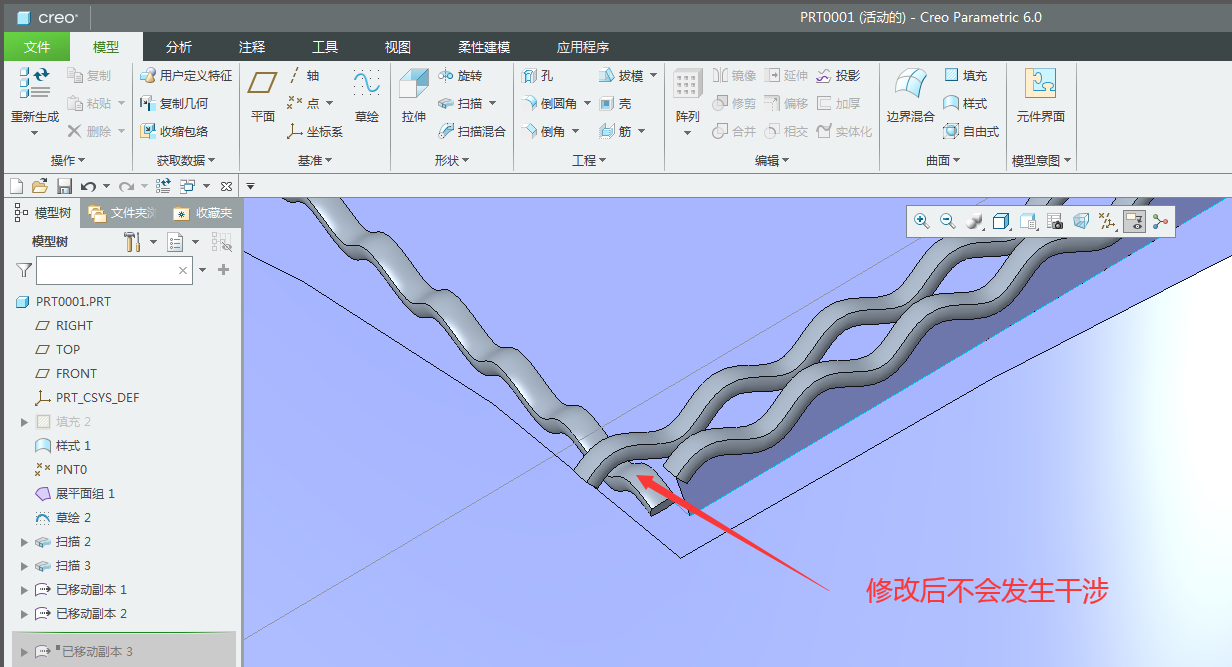
第10步:选择第9步生成的特征,利用选择性粘贴生成另一方向第二条铁线(此步骤与第8步类似)。
具体步骤:左键点选模型树第9步特征(这里注意此步骤不再选择第7步的扫描特征)→左键点击复制→下拉粘贴命令左键点击选择性粘贴(右边向下小箭头下拉会弹出两个选择一个是粘贴另一个是选择性粘贴)弹出对话框→在对话框中勾选“对副本应用移动/旋转变化(A)”→左键点击选择平行面作为第一次移动的方向,数值改为12.5mm→左键点击选择“变换”→左键点击选择“新移动”→左键点击选择垂直面作为第二次移动方向,输入数值12.5mm→打钩确定生成命令(前面步骤与第8步一样,图片说明稍有省略)。

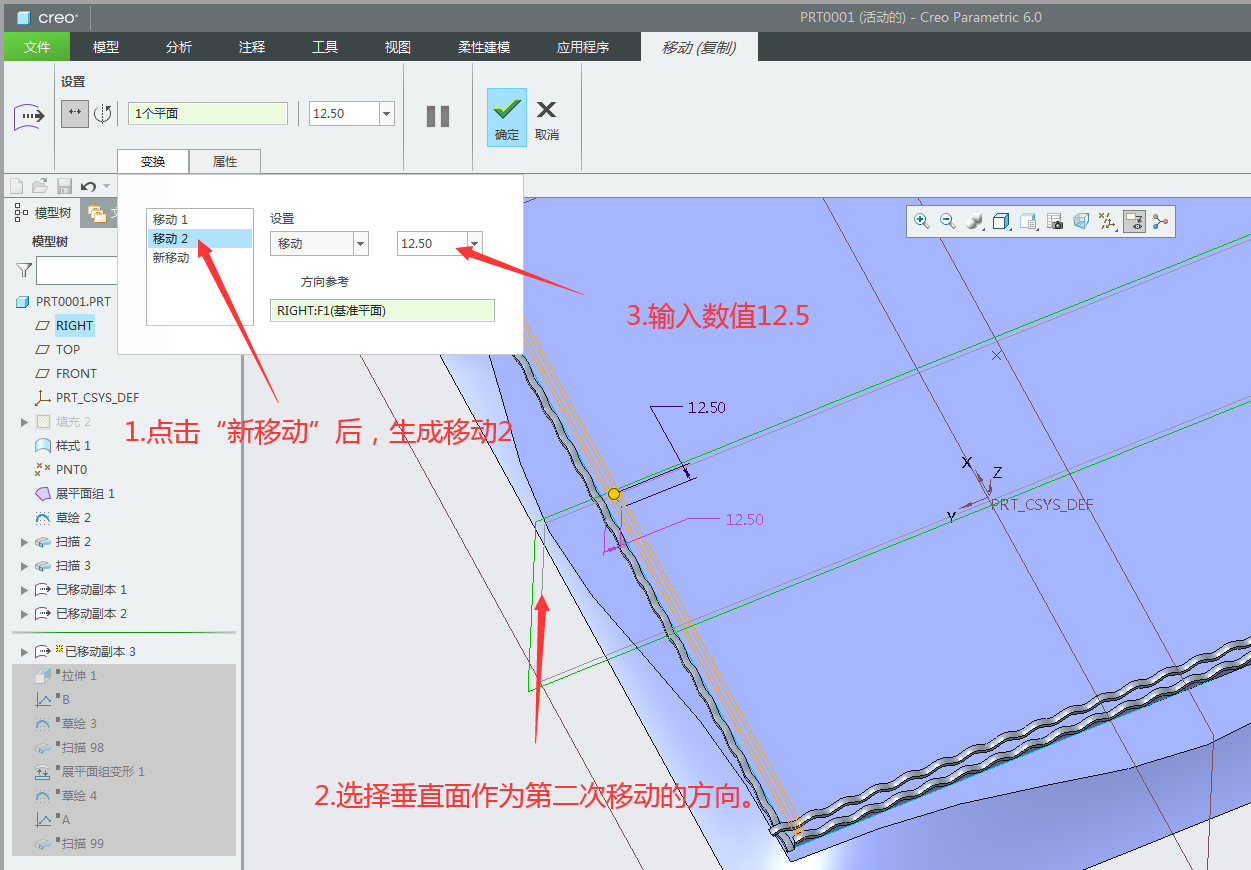
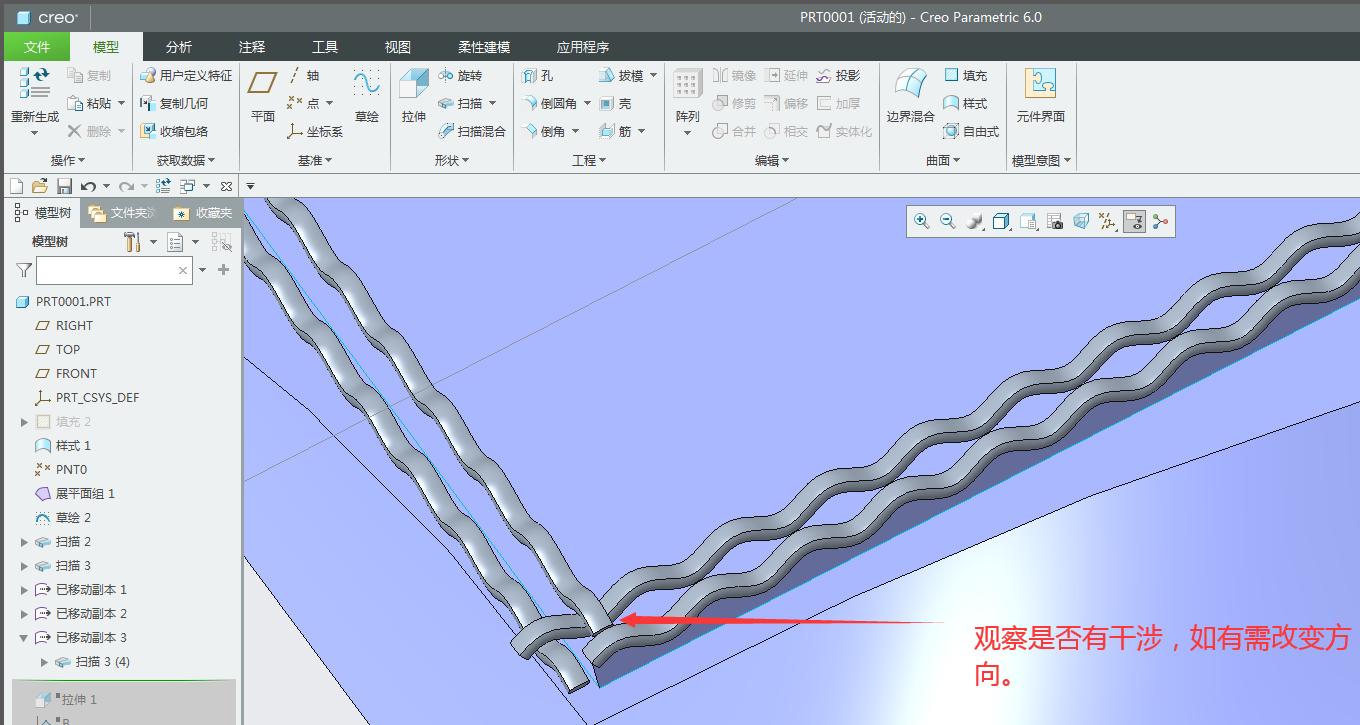
第11步:将第7步和第8步特征编辑成组,对组进行方向阵列,阵列个数为24个。
具体步骤:左键点击第7步特征按住shift键再选择第8步特征→左键点击“分组”命令生成组→左键选择阵列→选择阵列类型为方向→选择平行面作为阵列方向→输入距离为25,个数为24→打钩确定生成命令。
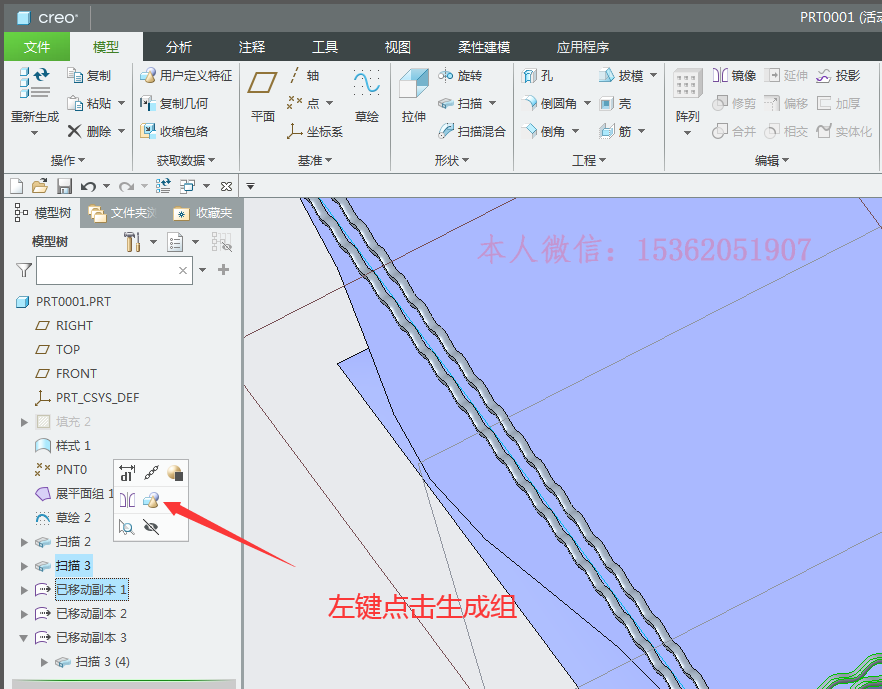

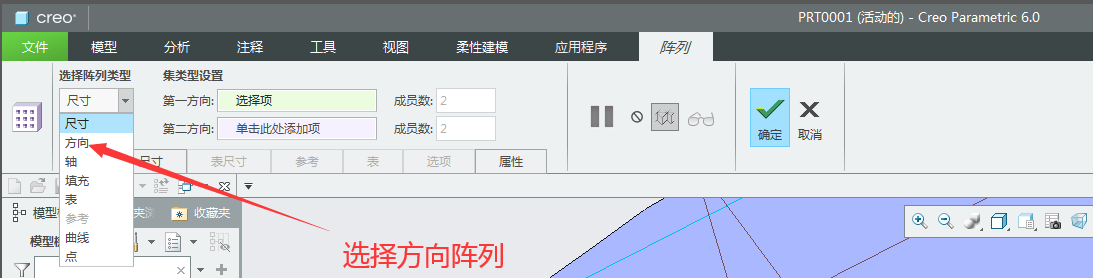
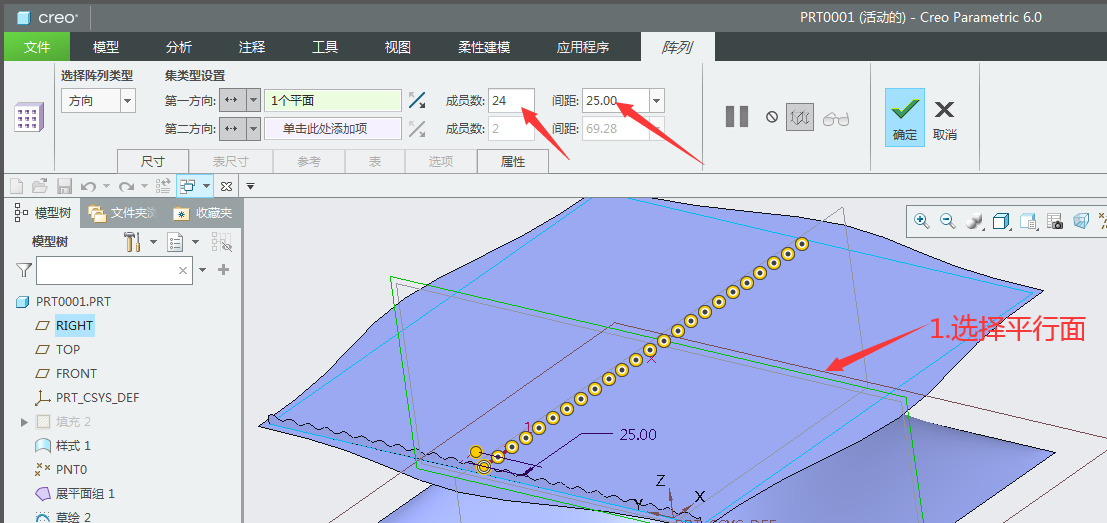
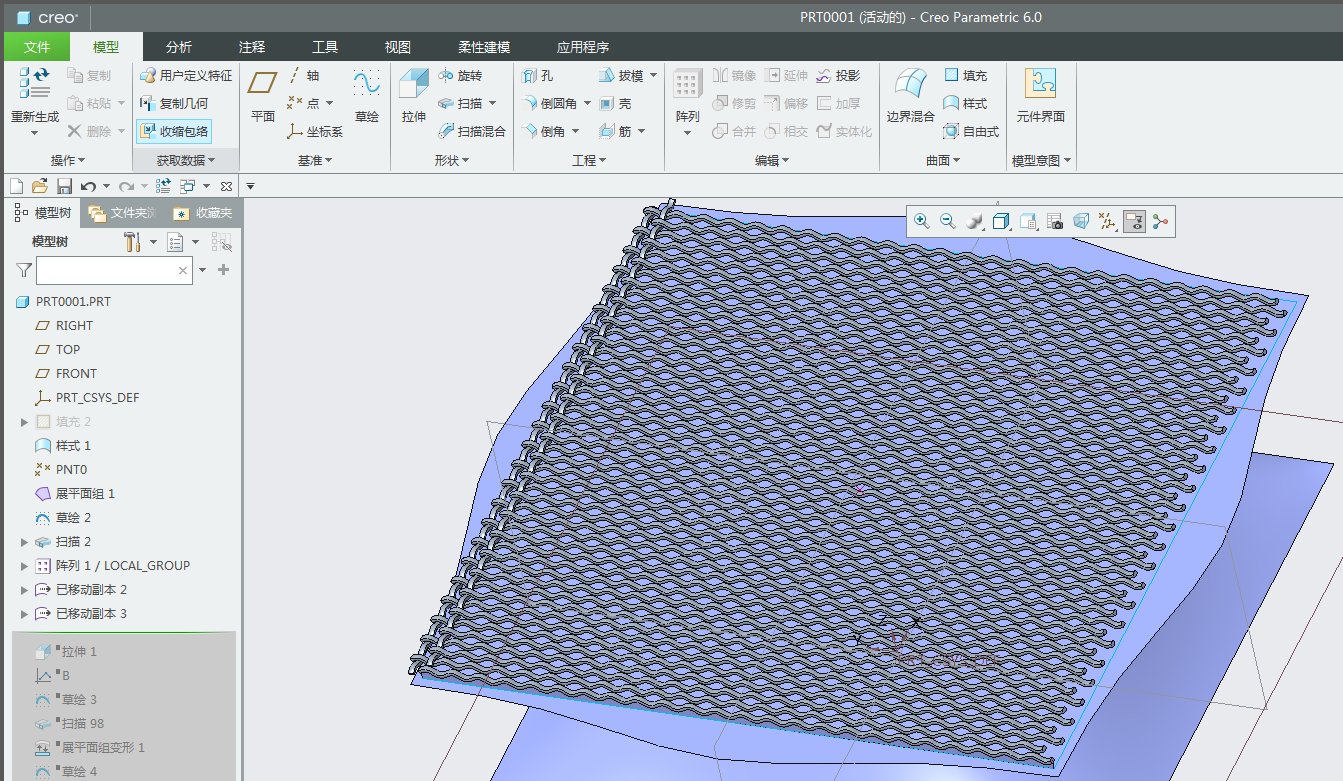
第12步:将第9步和第10步特征编辑成组,对组进行方向阵列,阵列个数为24个。
具体步骤:左键点击第9步特征按住shift键再选择第10步特征→左键点击“分组”命令生成组→左键选择阵列→选择阵列类型为方向→选择平行面作为阵列方向→输入距离为25,个数为24→打钩确定生成命令(与第11步类似,图片说明省略,生成需要一点时间,请耐心等待)。
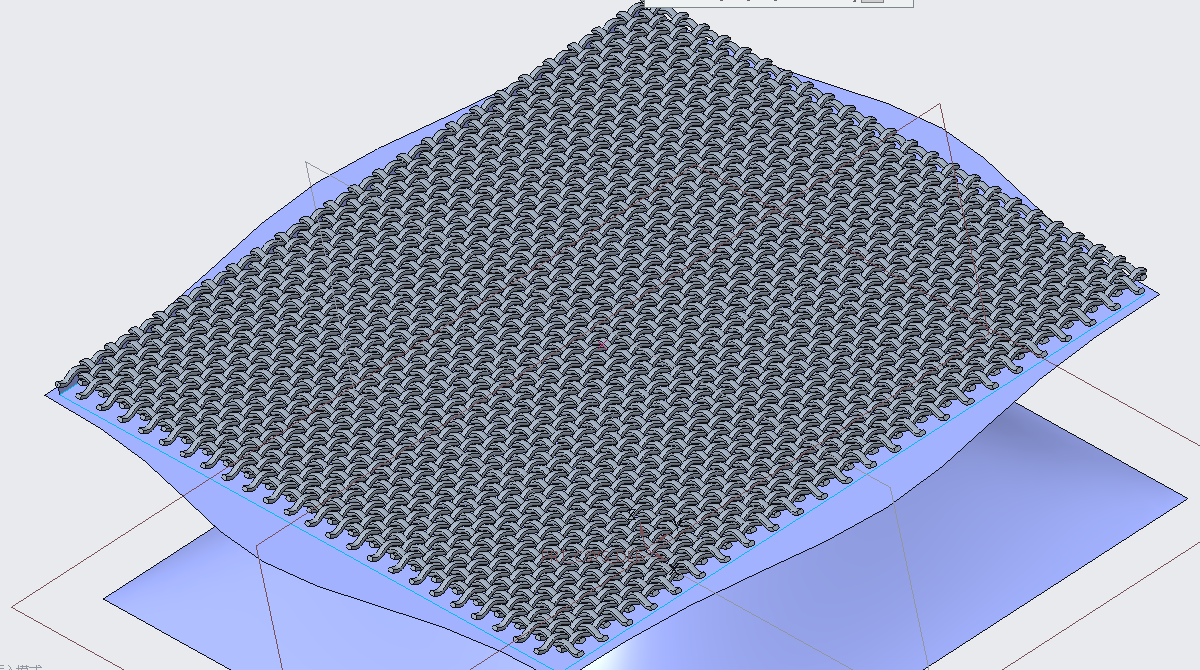
第13步:在展平面组上用草绘画一个550的圆,利用拉伸切除圆以外的实体部分。
具体步骤:左键点击展平曲面→左键点击“草绘”命令进入草绘→在中心利用“圆”工具绘制一个550mm圆形→打钩确定→选择拉伸工具→拾取草绘圆形→选择移除材料及改变移除方向(草绘与第5步类似,图片说明省略)。

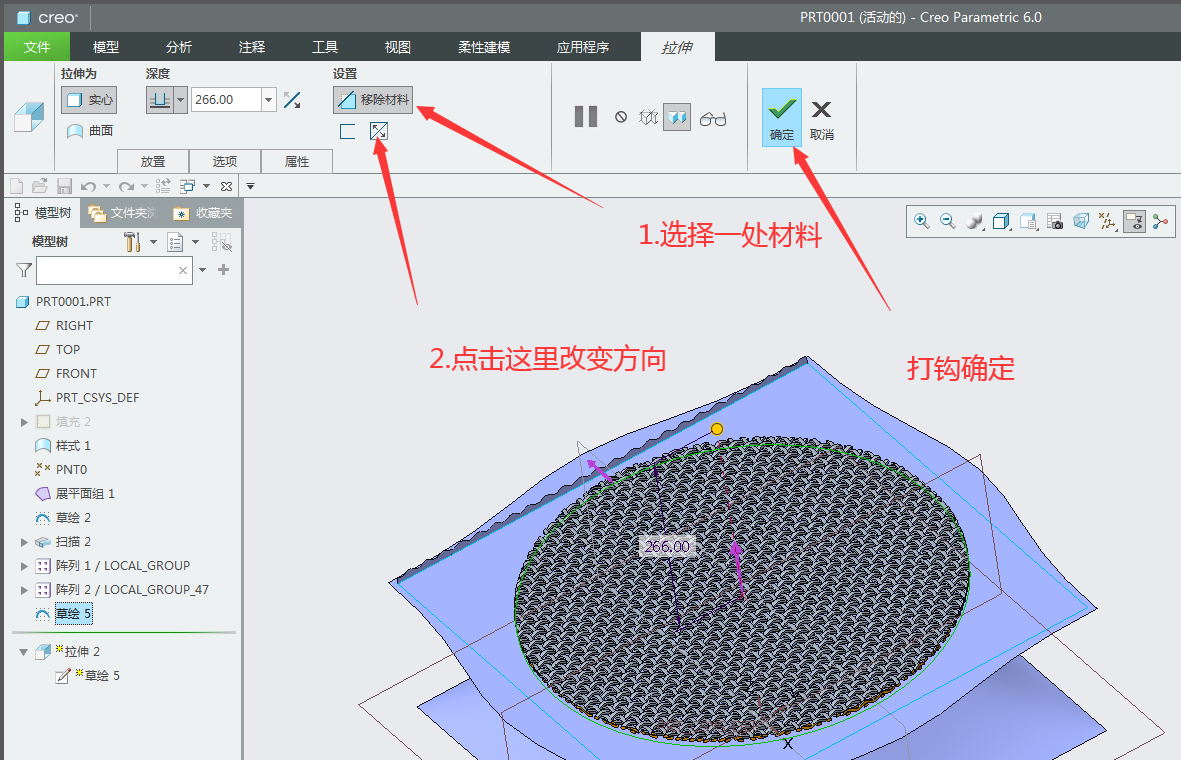
第14步:建立图形基准,作为下一步关系式的一个变量。
具体步骤:左键点击图形→命名为“B”,打钩确定后跳出草绘界面→绘制两条对称的直线,端点用拱形样条线连接,→把三条线转化为样条线→设定坐标系→打钩确定(草绘时注意图片的数值)。
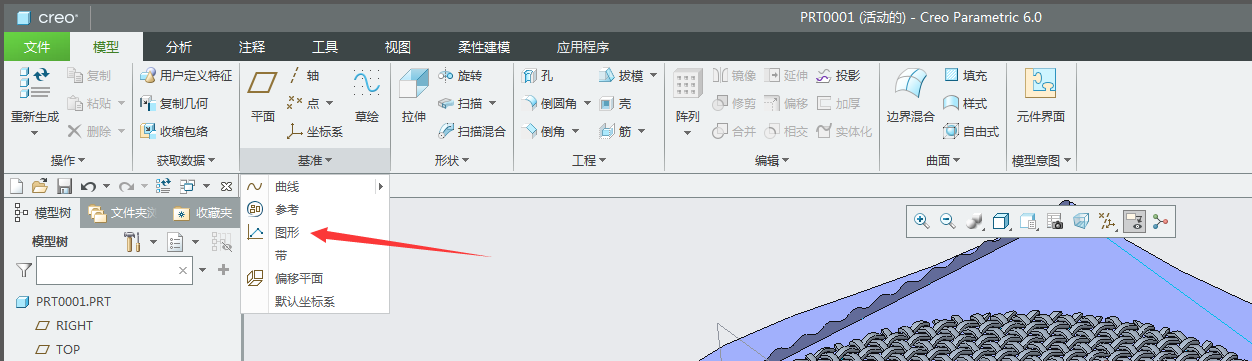
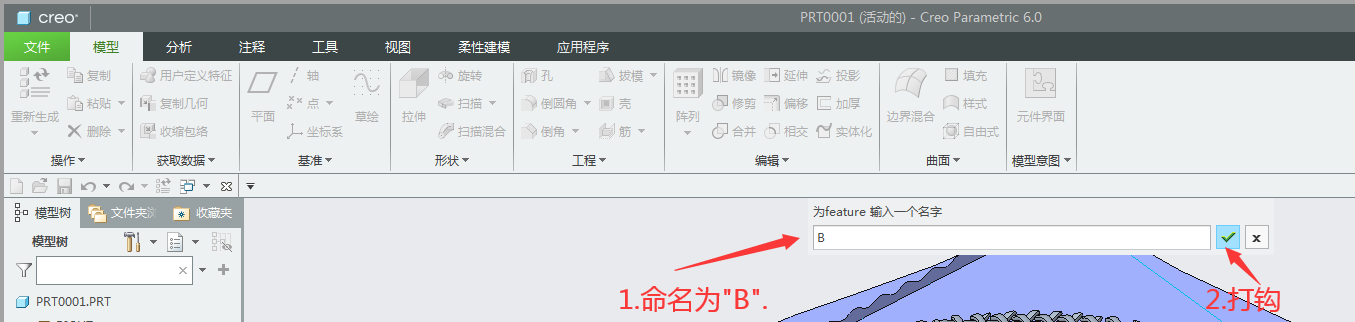
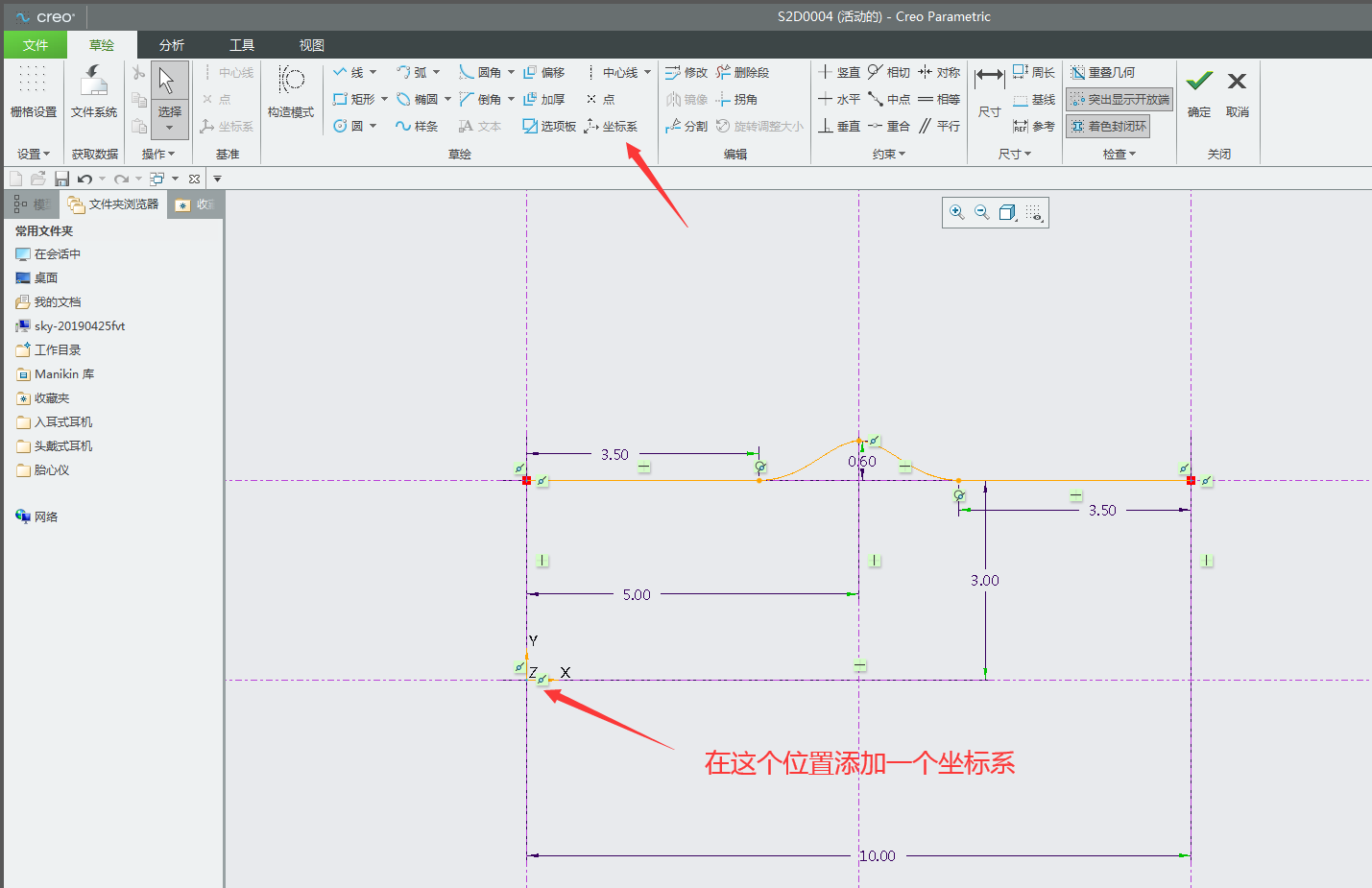
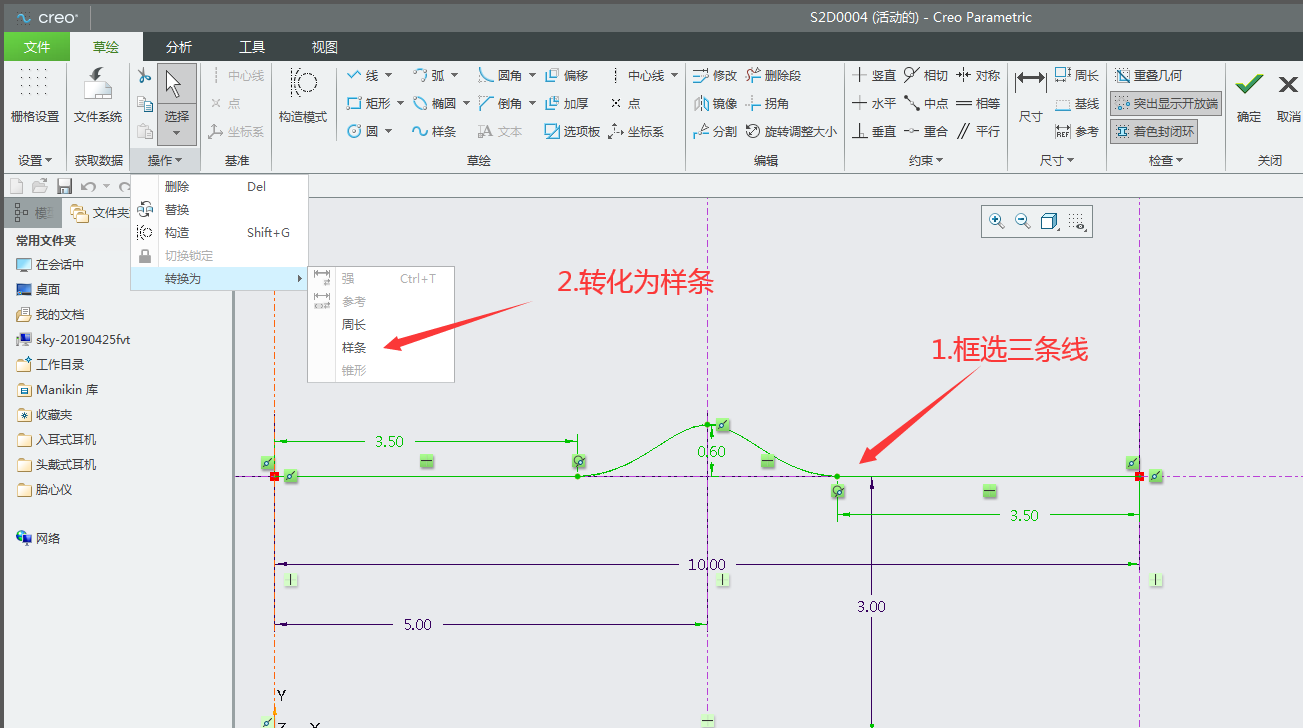
第15步:利用第13步产生的草绘圆做扫描,做出边框实体。
具体步骤:左键点击第13步草绘选取特征→左键点击扫描命令→进入草绘界面→在合适的位置草绘圆形(具体参数见图片说明)→左键点击工具,选择关系命令,输入“sd3=5*evalgraph("b",mod(trajpar*300,10))”→打钩确定退出关系式,草绘→选择允许截面变化→打钩确定生成(此步骤与第6步类似,图片说明部分省略)。

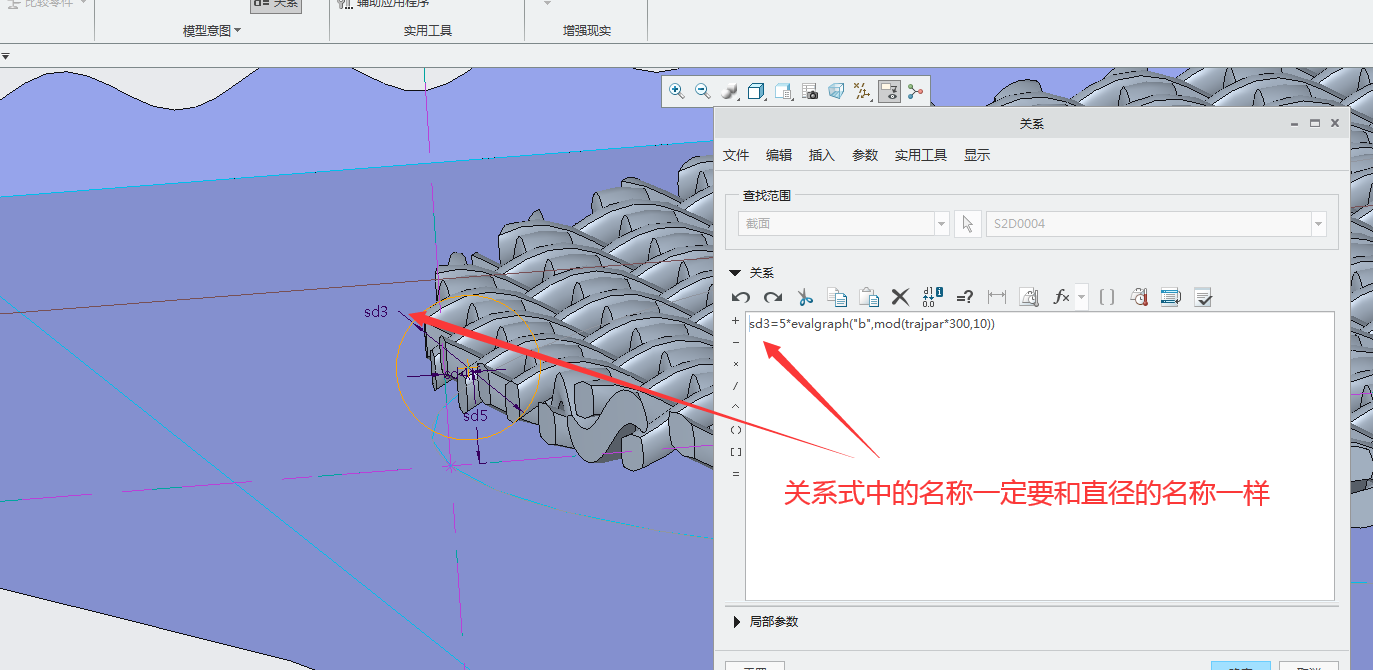
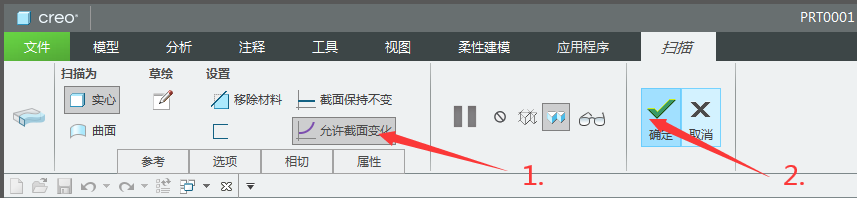

第16步:折弯实体。这一步骤由于计算量太大,生成时间稍长,耐心等待一下,大功即将告成!
具体步骤:左键点击展平面组变形→左键点击展平曲面→左键点击参考,选择实体几何→打钩确定生成(同时可以把所有曲面及曲线隐藏,在层树里面右键三秒弹出对话框,选择保存状态,这样关闭零件后第二次打开隐藏的面和线就不会再跳出来了)。
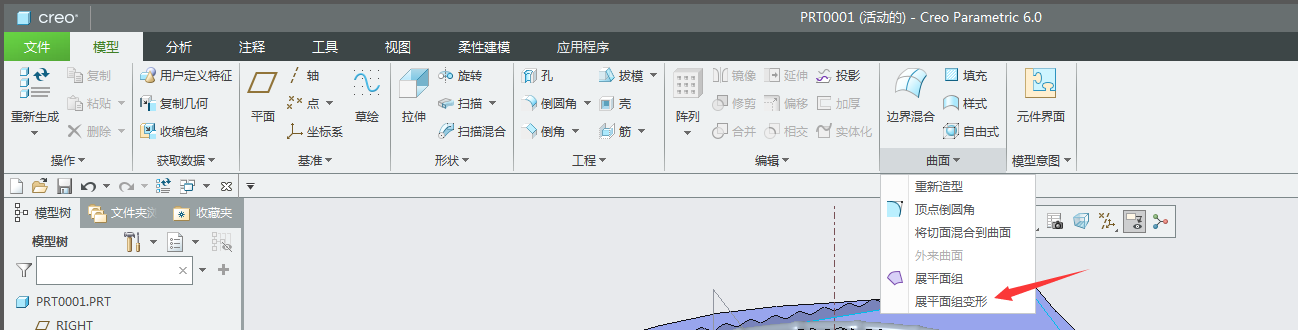
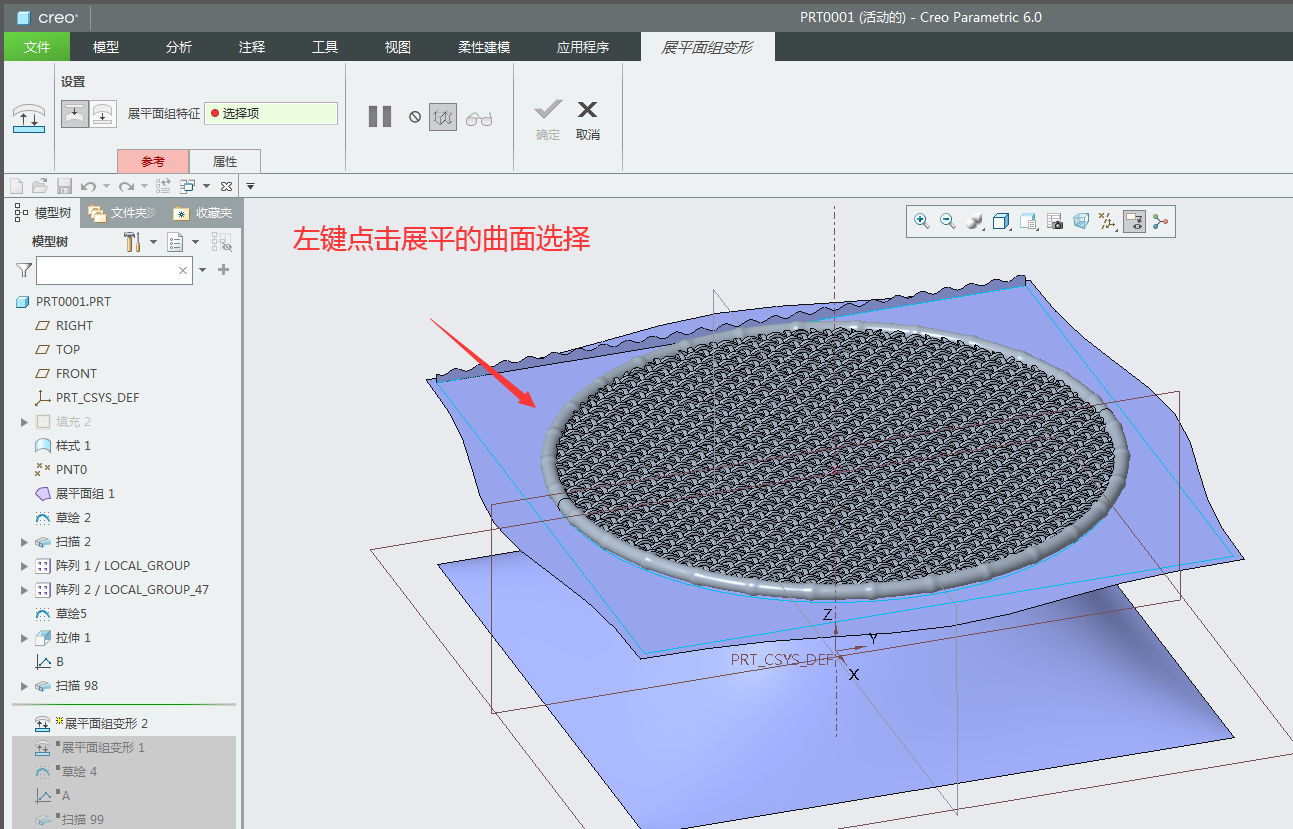
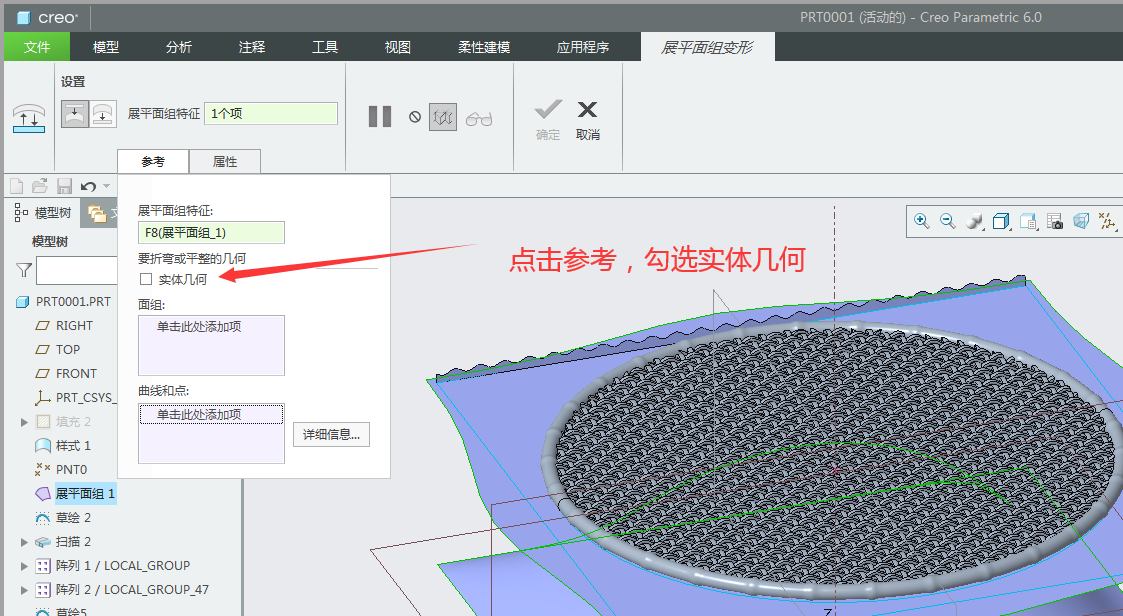

第17步:现在我们来做提手,在right面草绘一条样条线。
具体步骤:点击草绘命令→选择right面作为草绘面→绘制样条线,形状如图所示→打钩确定生成。
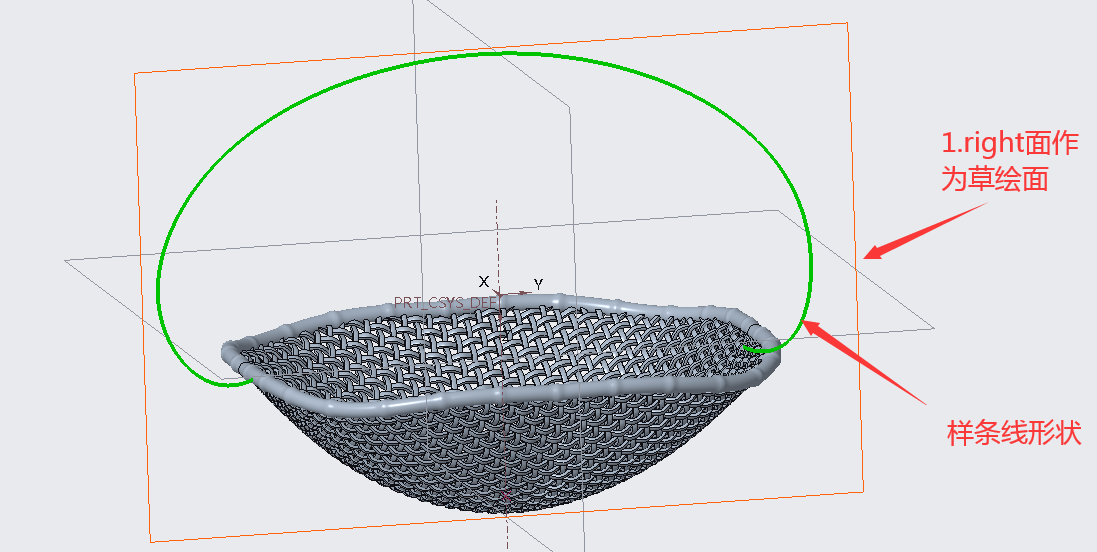
第18步:建立图形基准,作为下一步关系式的一个变量。
具体步骤:左键点击图形→命名为“A”,打钩确定后跳出草绘界面→绘制如图形状的线段(草绘时注意图片的数值),→设定坐标系→打钩确定(基本步骤跟第14步类型,图片说明稍有省略)。
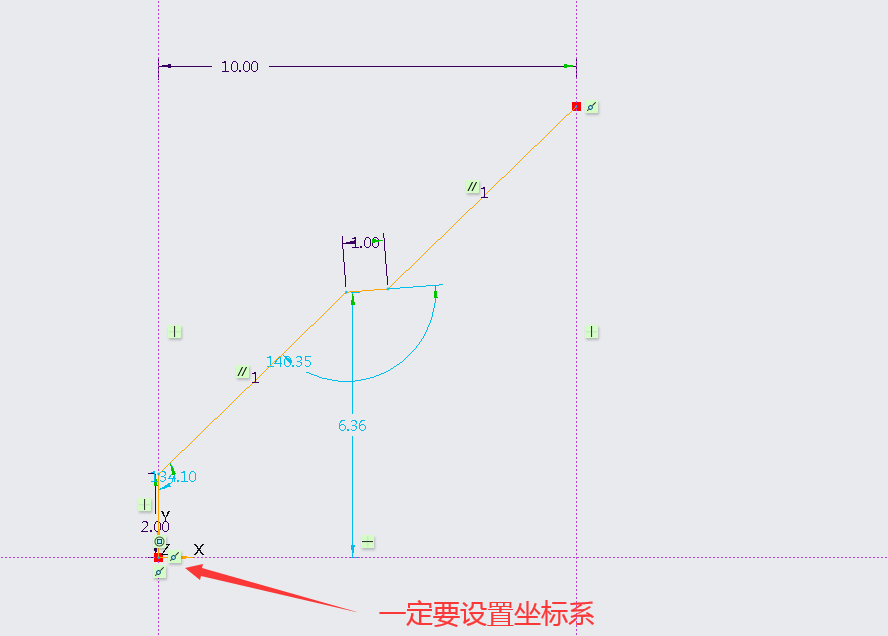
第19步:选择第17步产生的样条线作为扫描的轨迹线,进行扫描。
具体步骤:左键点击样条线→左键点击扫描命令→进入草绘界面→在原点处画一个六边形(在选项板中直接选择6边型)→稍微拖动角度,再将六边形拖到原点处放置,点击中键确认放置→讲六边形构建,在六边形角上画六个5.0mm圆形→设置参数(如图)→点击工具,选择关系→输入sd6=evalgraph("a",trajpar*10)*360 Sd3=1.8*evalgraph("b",trajpar*10)(同样注意关系式的名称是否与图形名称一致,这里的sd6是角度,sd3是六边形边长)→退出草绘后选择允许截面变化→打钩确定(基本步骤跟第6步类型,图片说明稍有省略)。
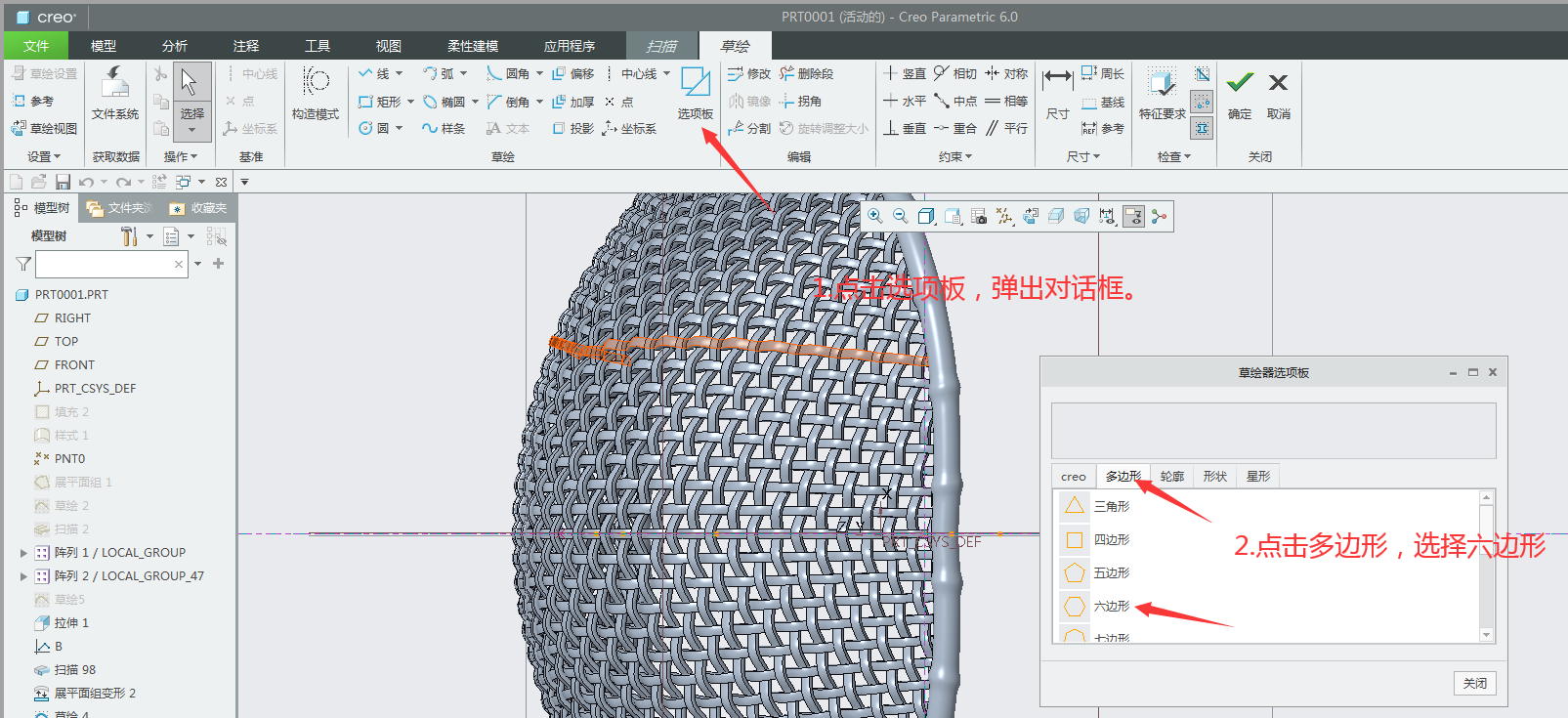
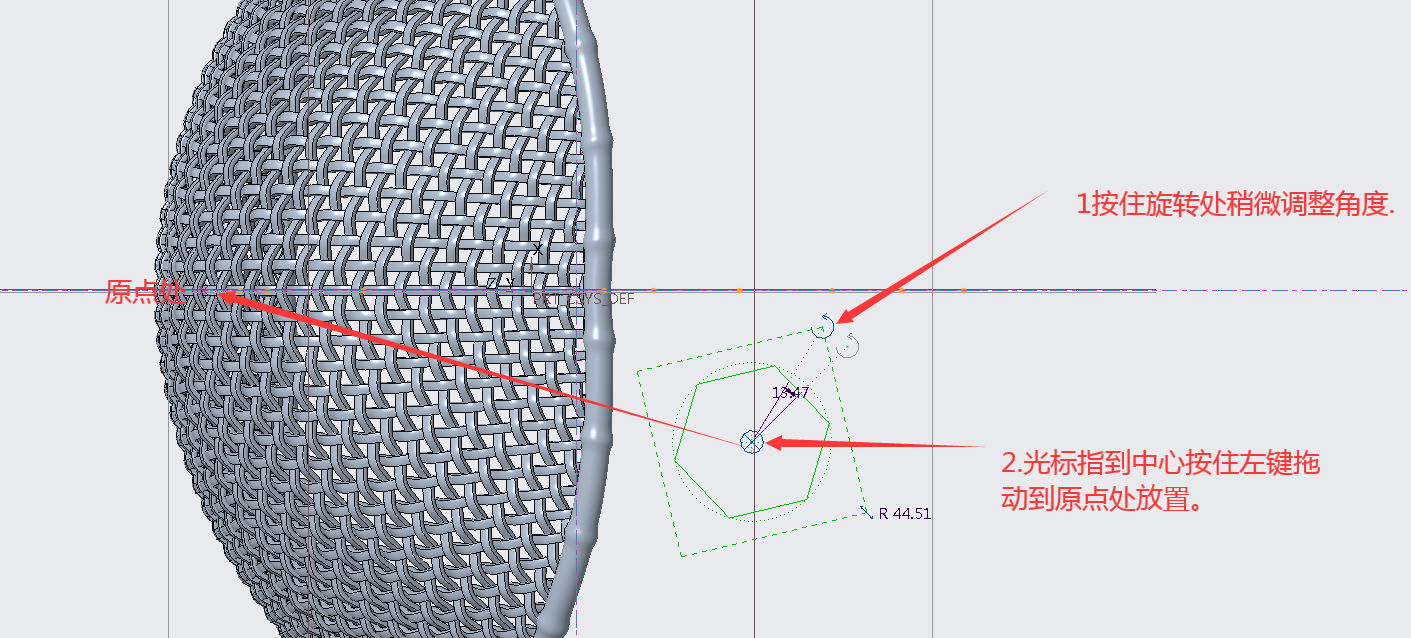
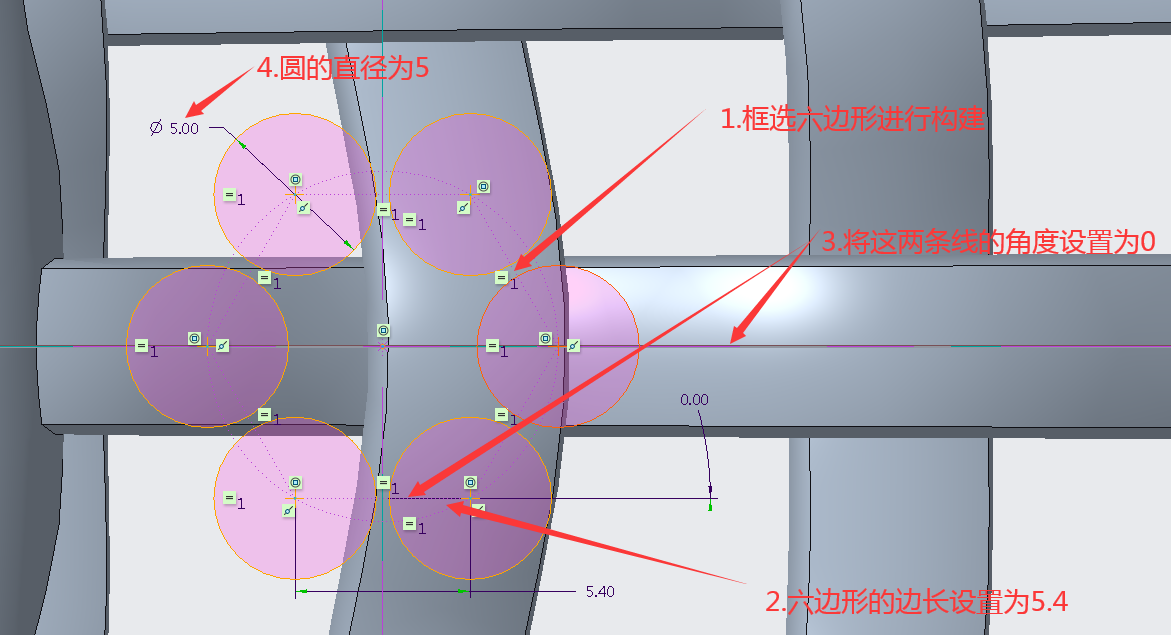
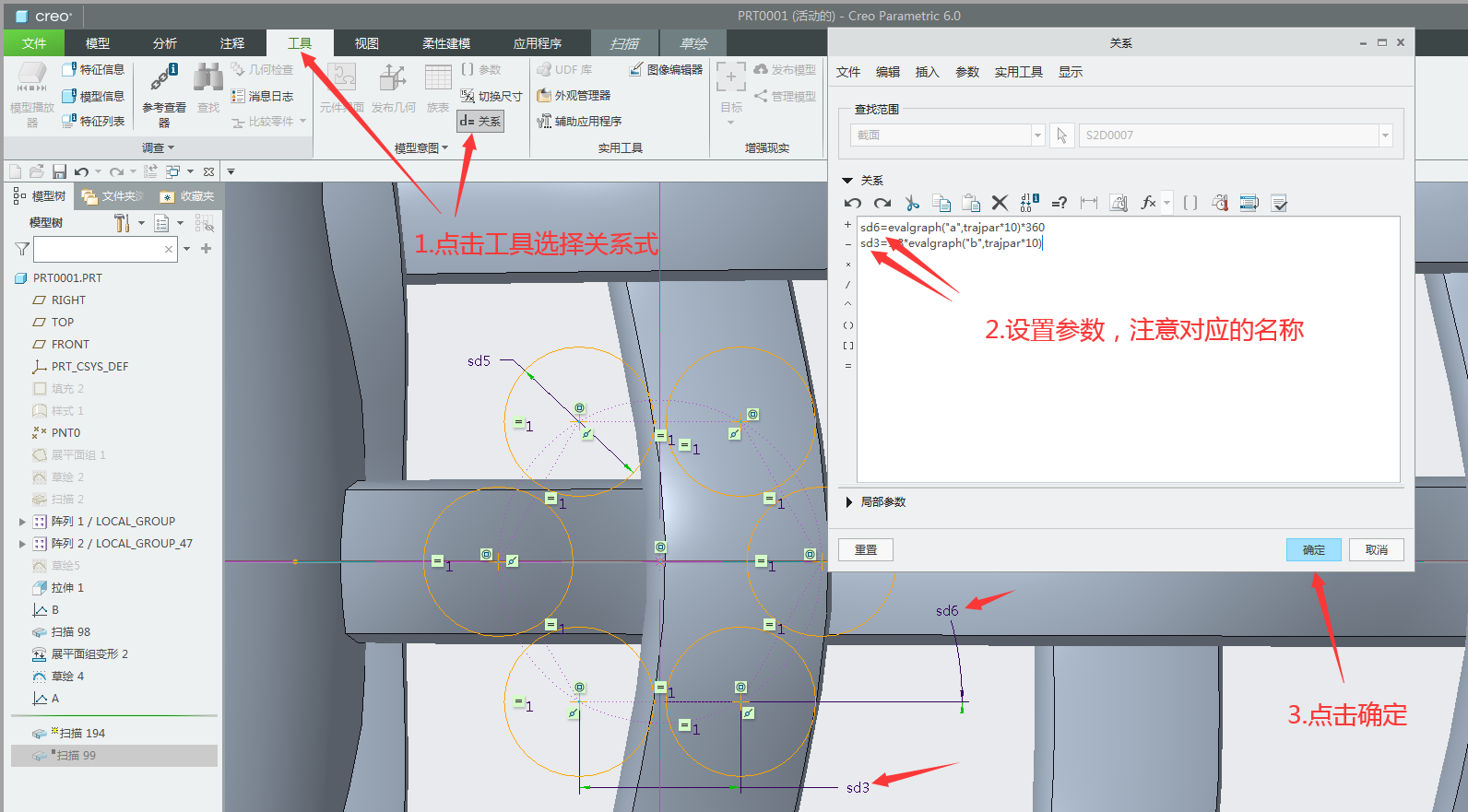
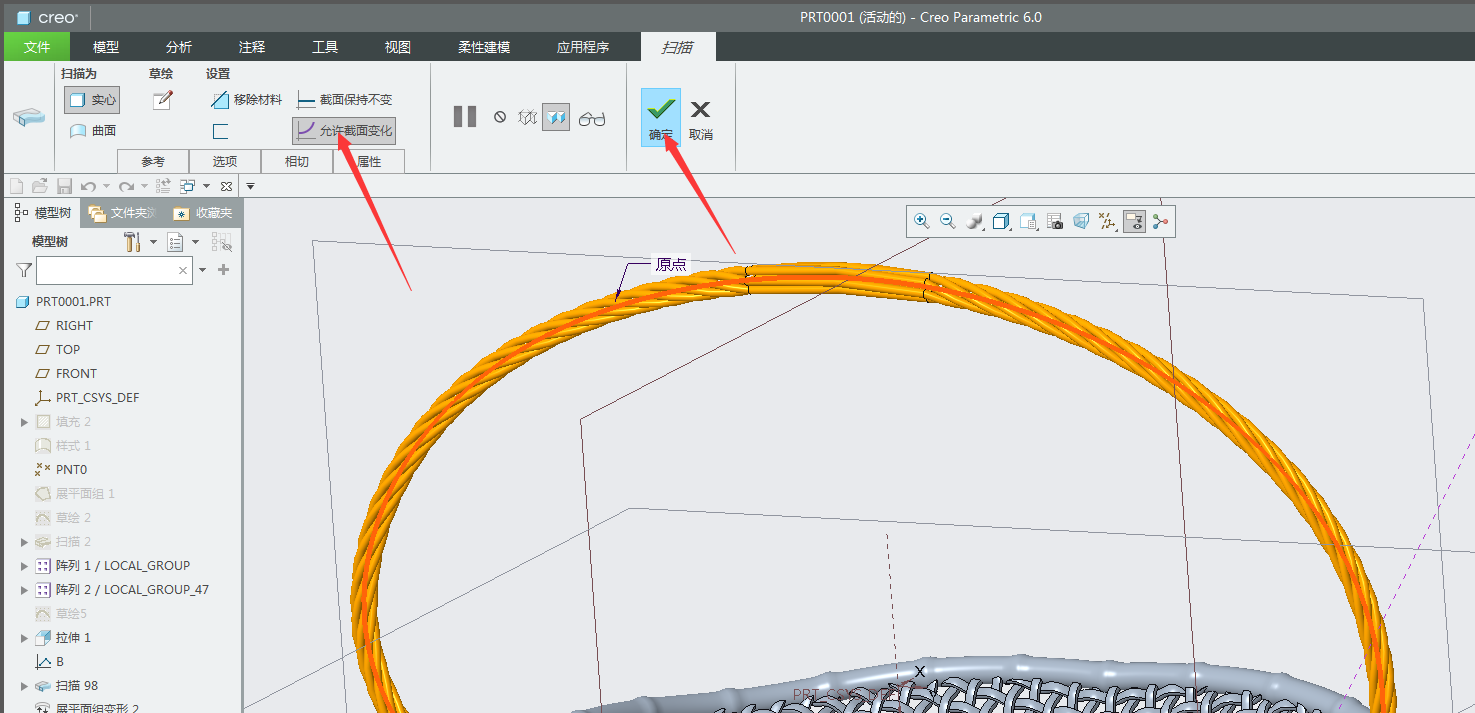

免责声明:本文系网络转载或改编,未找到原创作者,版权归原作者所有。如涉及版权,请联系删